Навигация
Навигация
Значительная часть настроек блоков описана на страницах раздела «Общие и повторяющиеся настройки». Ниже представлены быстрые ссылки для перехода к этим страницам:
Раздел библиотеки блоков «Навигация»
Раздел библиотеки блоков «Навигация»
Блоки раздела библиотеки «Навигация» — это блоки, которые используются для упорядочивания содержимого страниц или сайта.
Далее будут описаны уникальные настройки блоков этого раздела библиотеки, информация о которых отсутствует на страницах раздела «Общие и повторяющиеся».
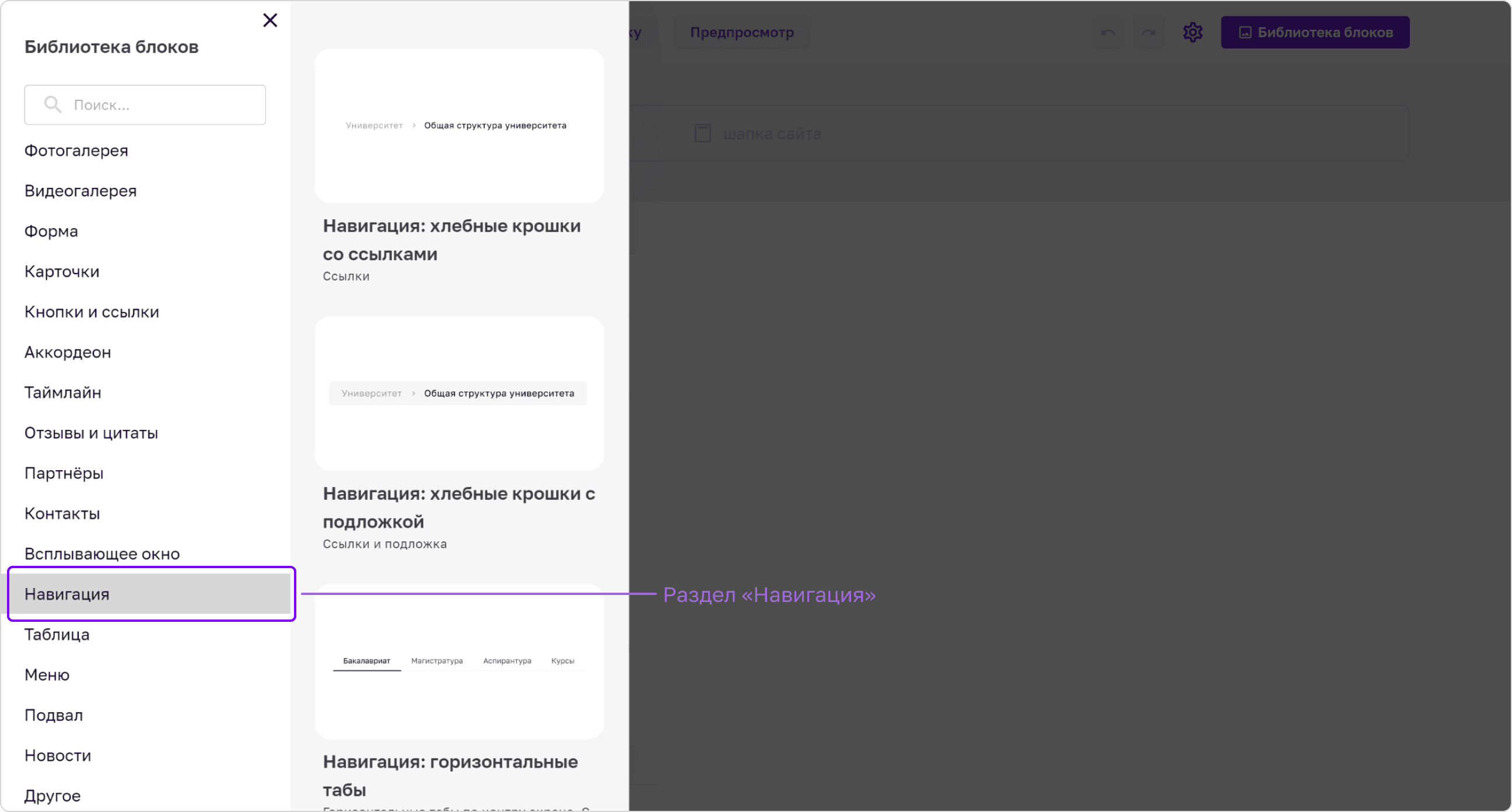
Блок «Навигация: горизонтальные табы»
Блок «Навигация: горизонтальные табы»
Табы — это вкладки, в которые можно «помещать» блоки целиком. Каждому табу можно назначить несколько блоков. При нажатии на таб, показываются блоки, которые ему назначены, и скрываются блоки, назначенные другим табам.

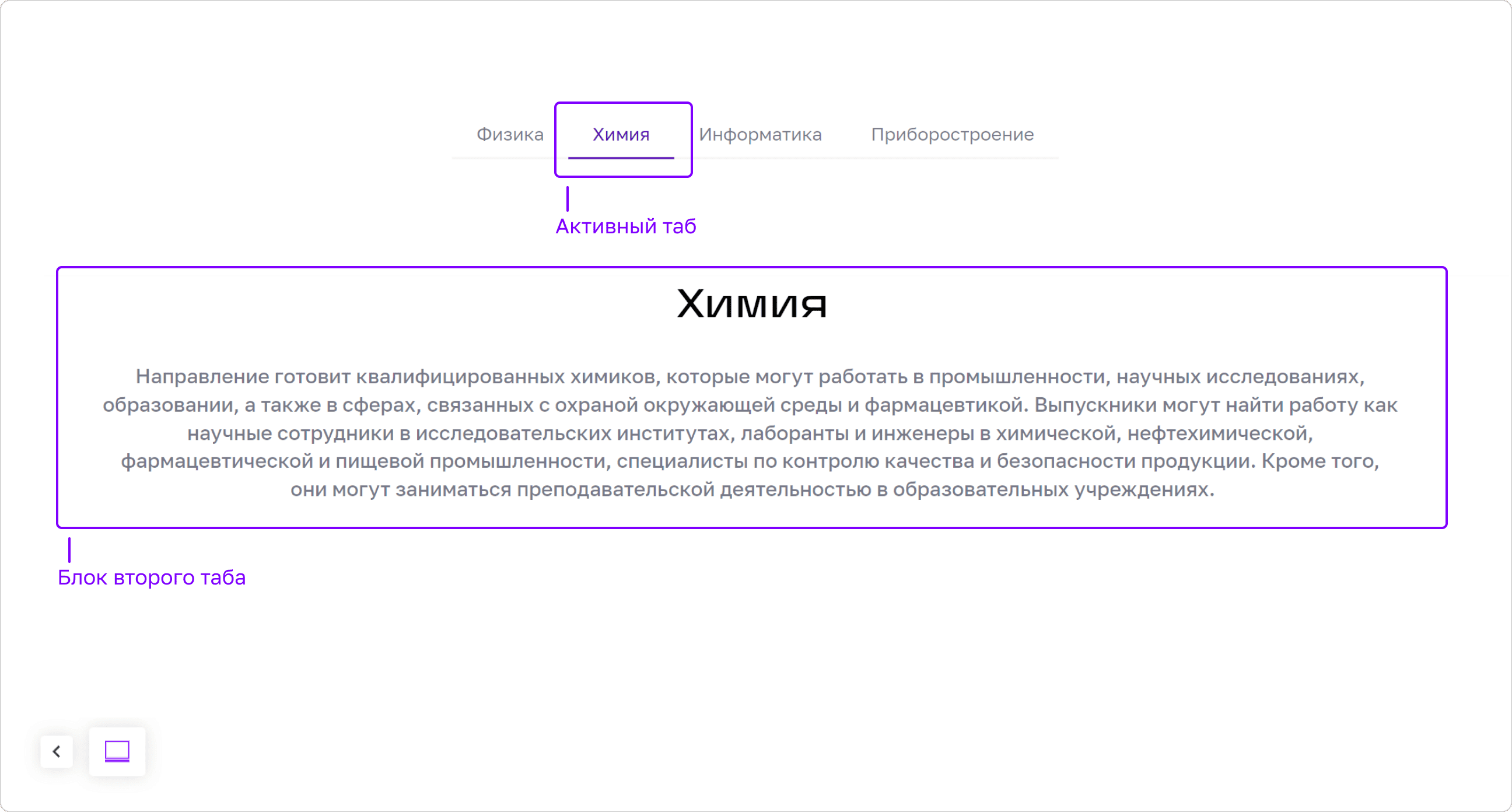
Чтобы назначить табу блок, откройте боковое всплывающее окно настроек того блока, который хотите скрывать/показывать при нажатии на таб. Нажмите кнопку-иконку справа от «ID Блока», чтобы скопировать его ID.
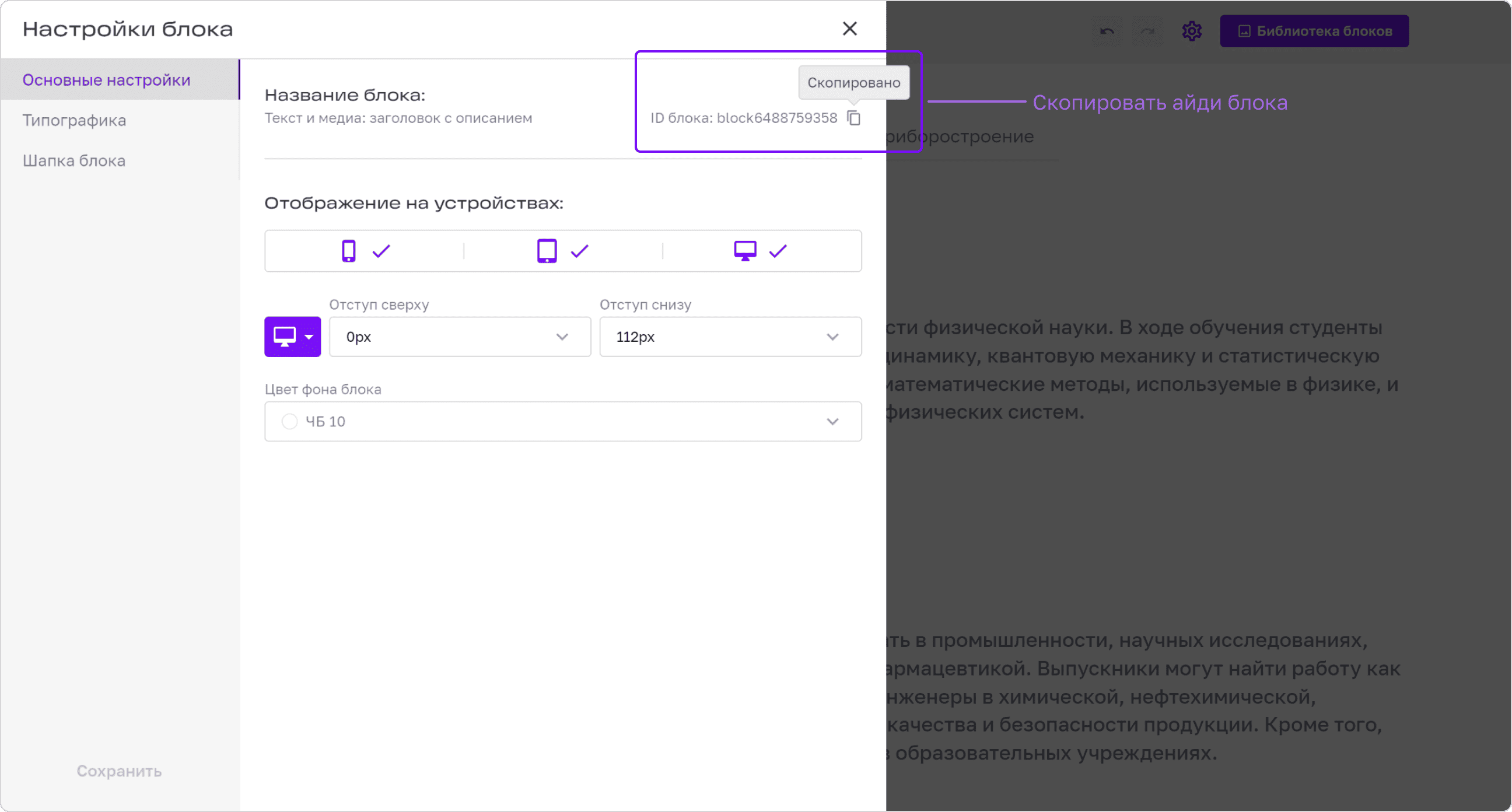
Затем, откройте боковое всплывающее окно настроек блока «Навигация: горизонтальные табы». Откройте раздел настроек «Табы». Нажмите на карточку нужного таба, чтобы она раскрылась и вставьте скопированный ID блока в поле для ввода ID блока.
О том, как создавать и настраивать карточки табов в настройках блока вы можете прочитать на странице «Карточки/Пункты» в разделе «Общие и повторяющиеся настройки».

Если хотите назначить табу несколько блоков, вставьте ID блоков через запятую. Пример: block7373528031, block4563653082

Также блоки можно выбрать вручную с помощью нажатия левой кнопкой мыши. Для этого нужно нажать на ссылку «Выберите блоки» под полем ввода.

Откроется всплывающее меню с функционалом выбора блоков.

Чтобы выбрать блоки, нужно листать страницу и нажимать на блок, который необходимо добавить. У выбранного блока с правой и левой стороны появятся фиолетовые полосы.

После выбора блоков необходимо нажать кнопку «Сохранить» и все выбранные блоки добавятся в поле ввода ID блоков.

Также, у блока «Навигация: горизонтальные табы» есть возможность настроить выравнивание содержимого блока (табов): по левому краю, по центру.
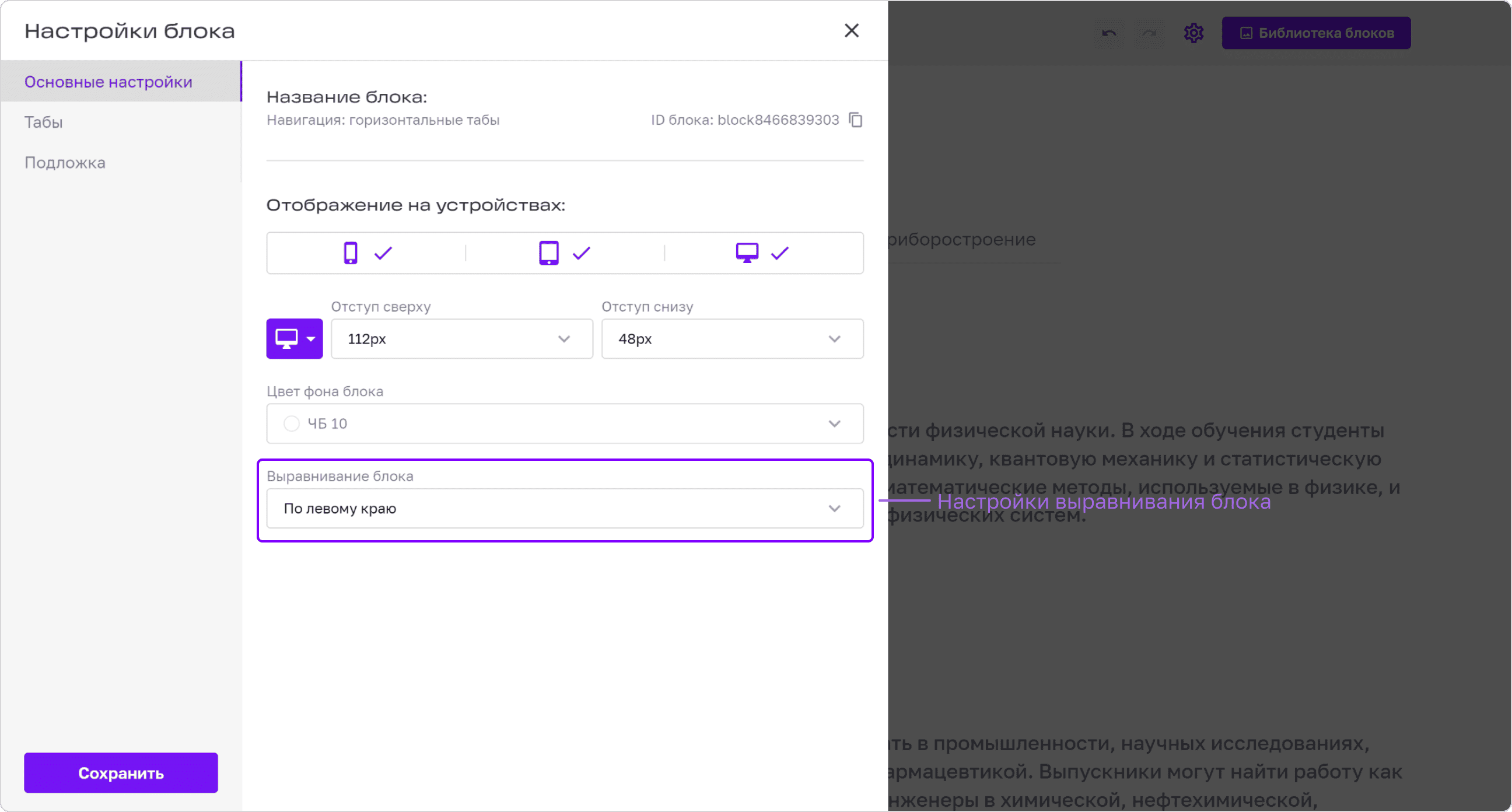
Выравнивание блока — по левому краю.
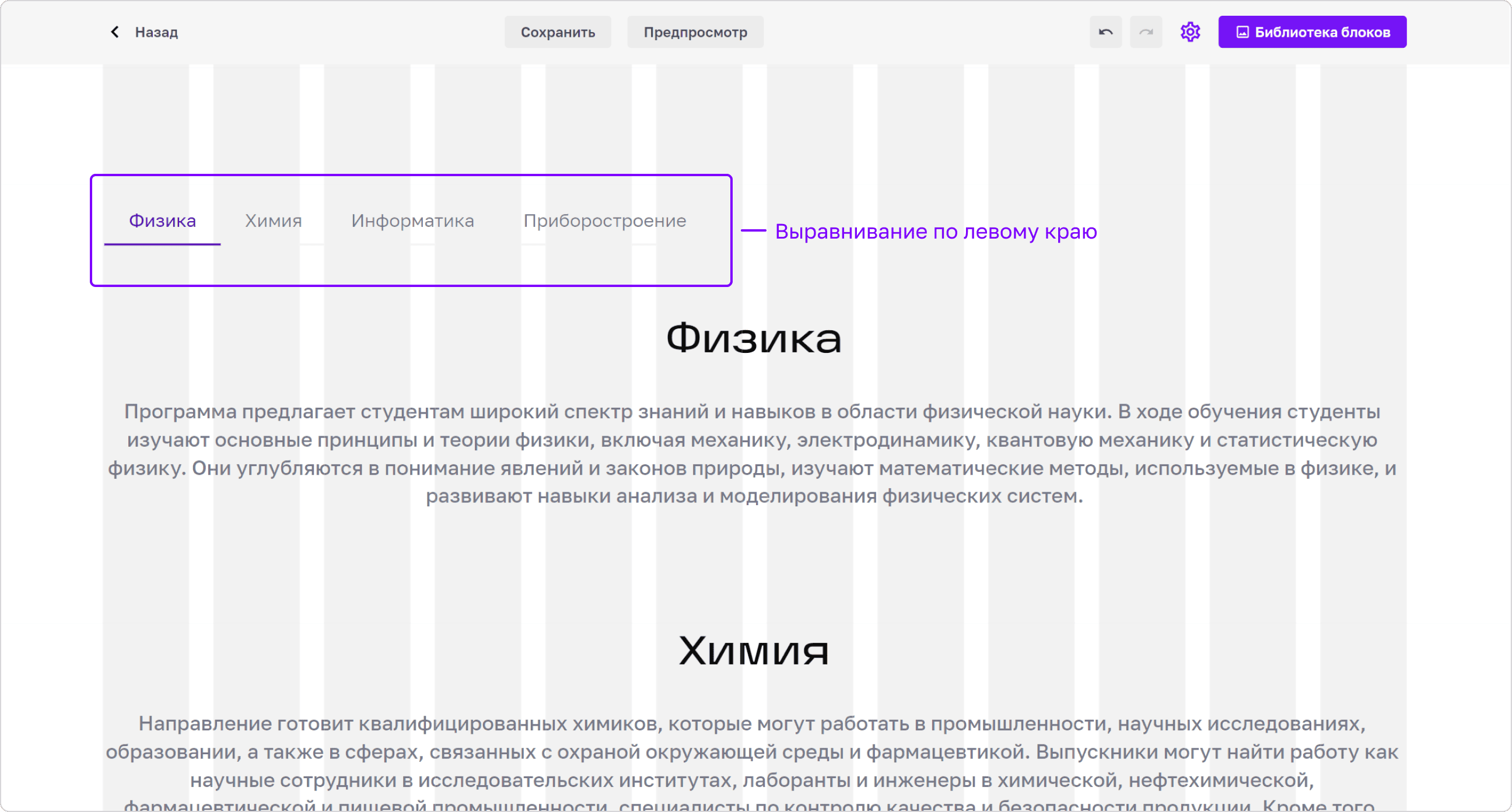
Выравнивание блока — по центру.
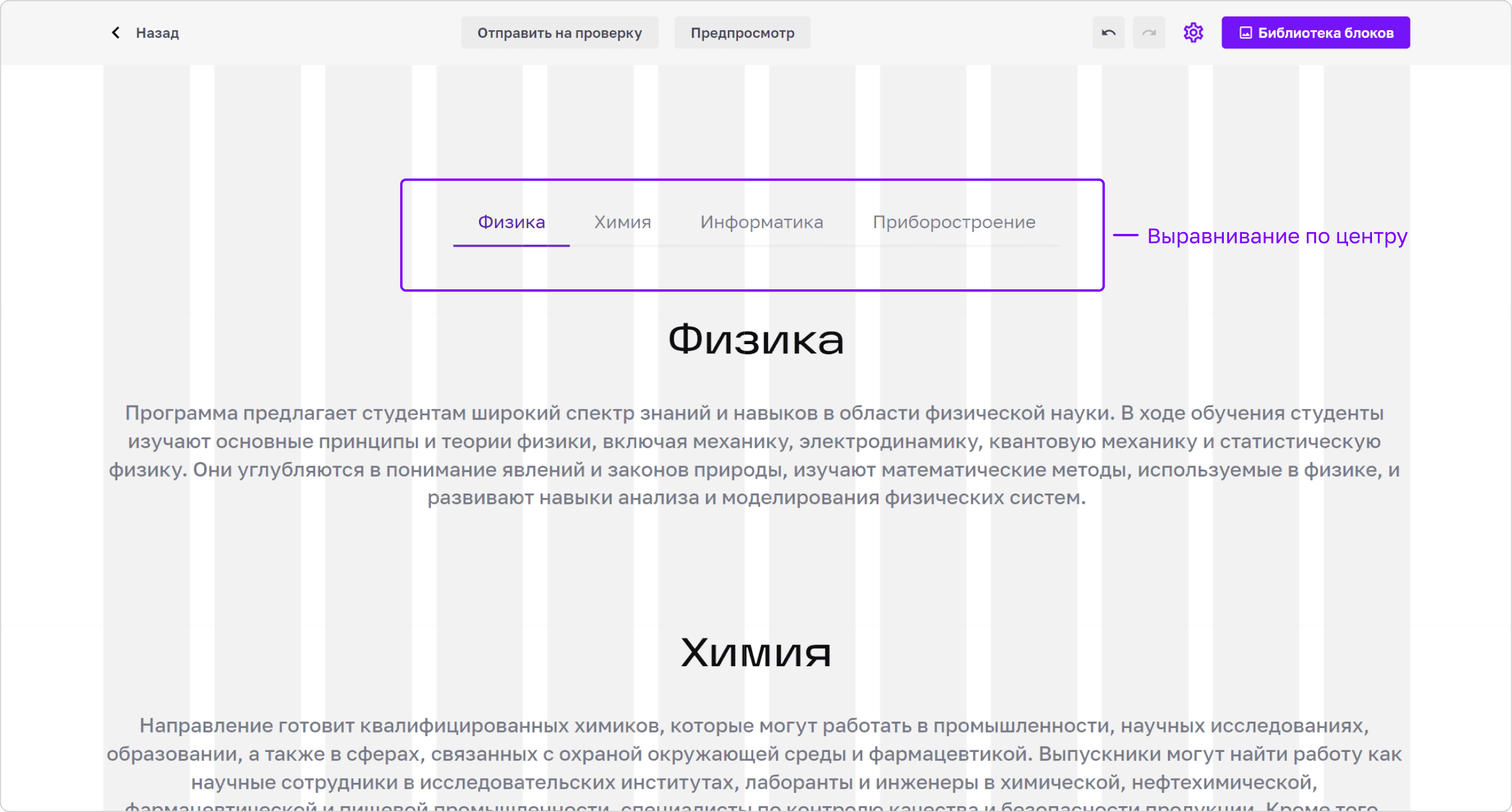
Также, у блока «Навигация: горизонтальные табы» есть возможность добавить и настроить подложку.
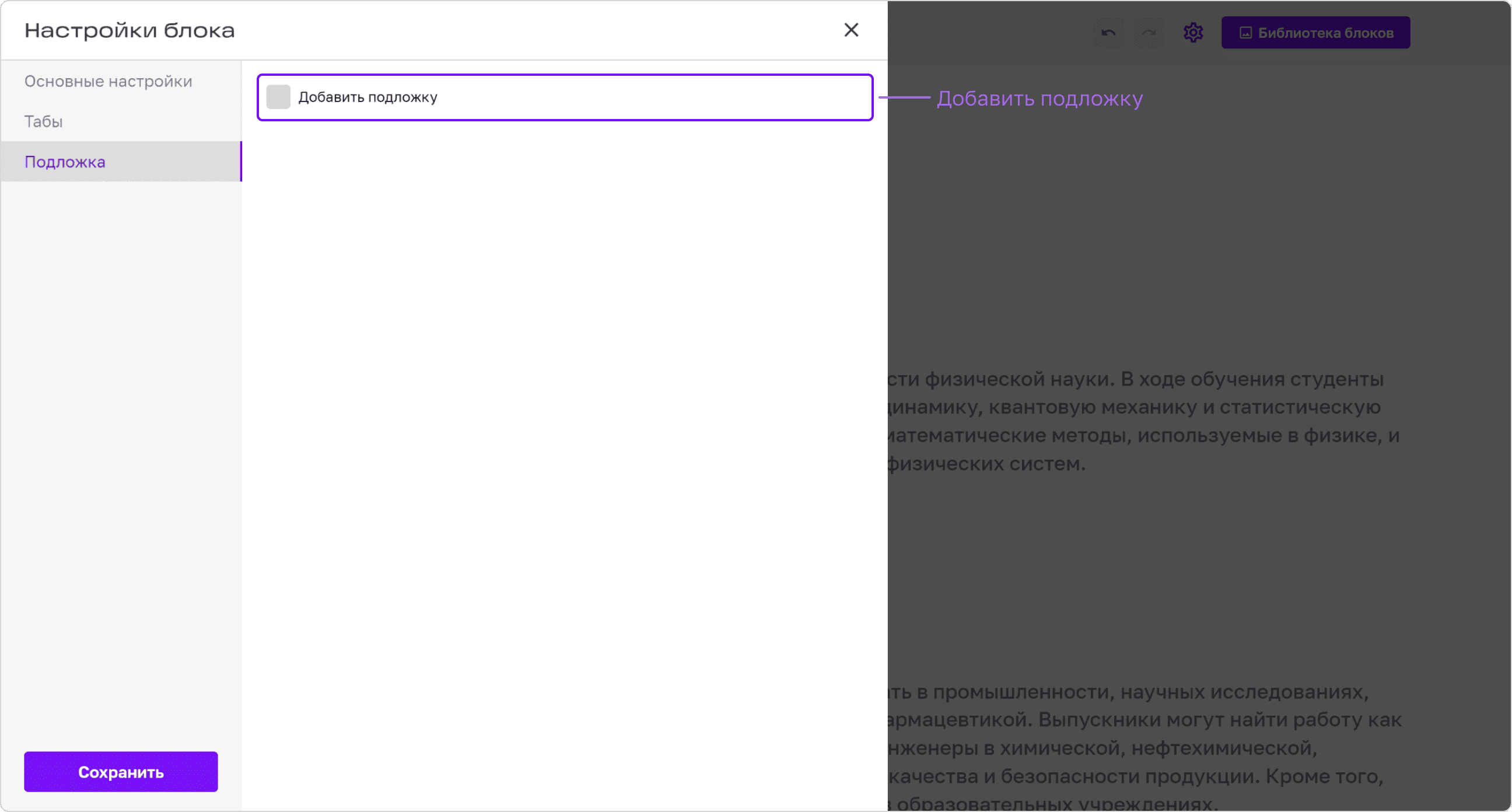
Чтобы добавить подложку, нажмите галочку в соответствующем разделе настроек блока. Появятся дополнительные настройки подложки.

Форма подложки — Прямая.
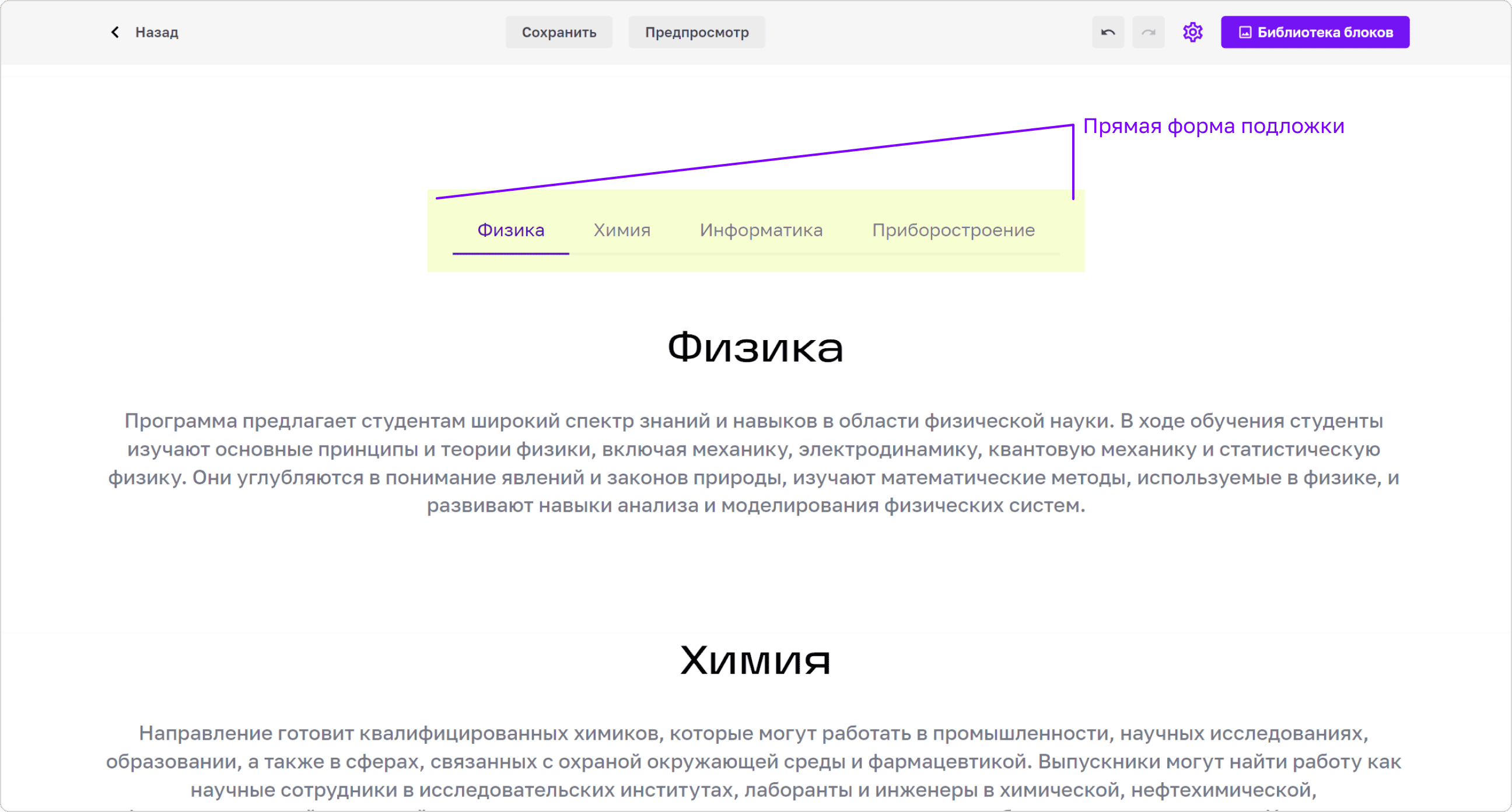
Форма подложки — Скругленная.
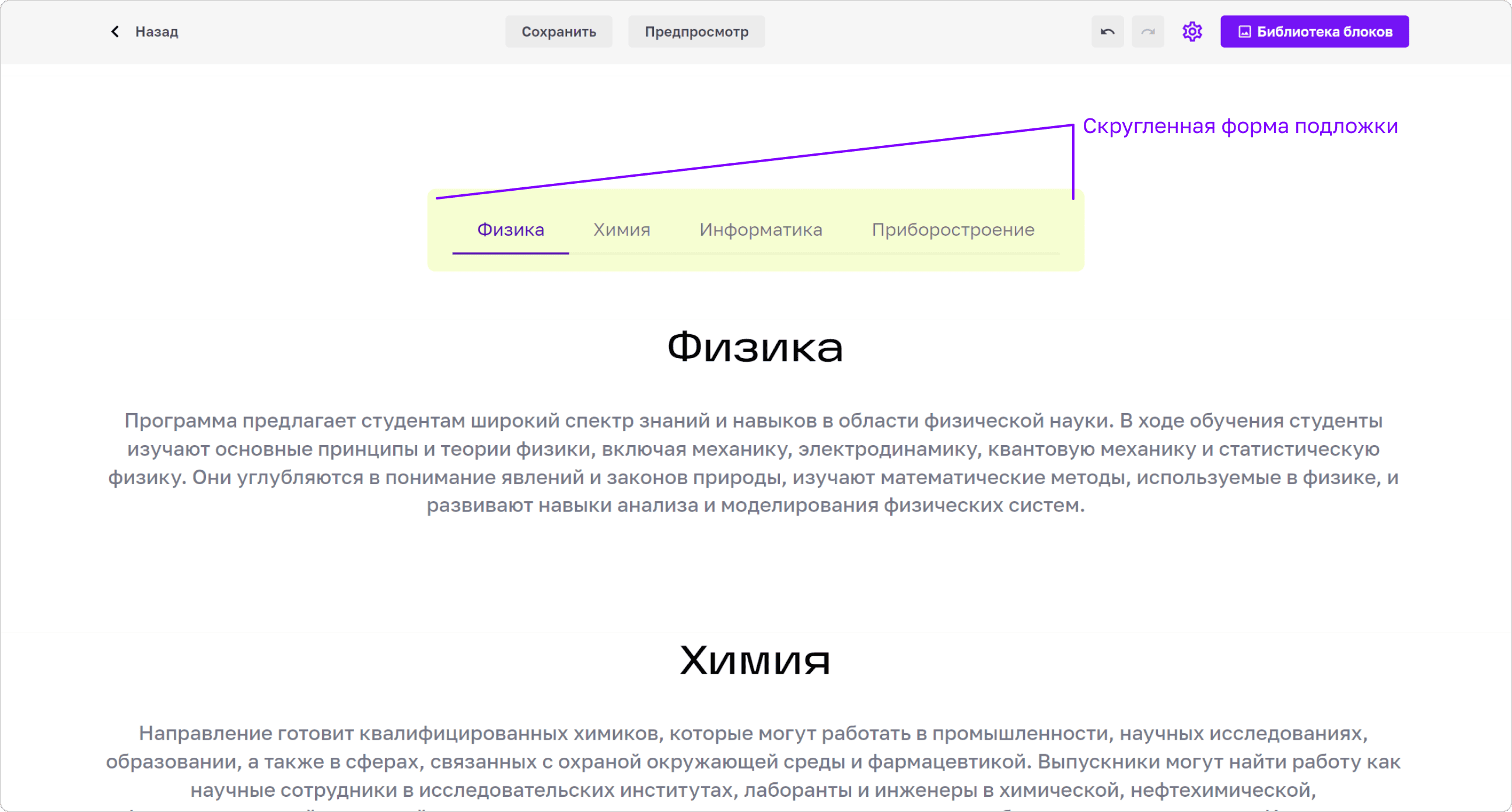
Форма подложки — Круглая.
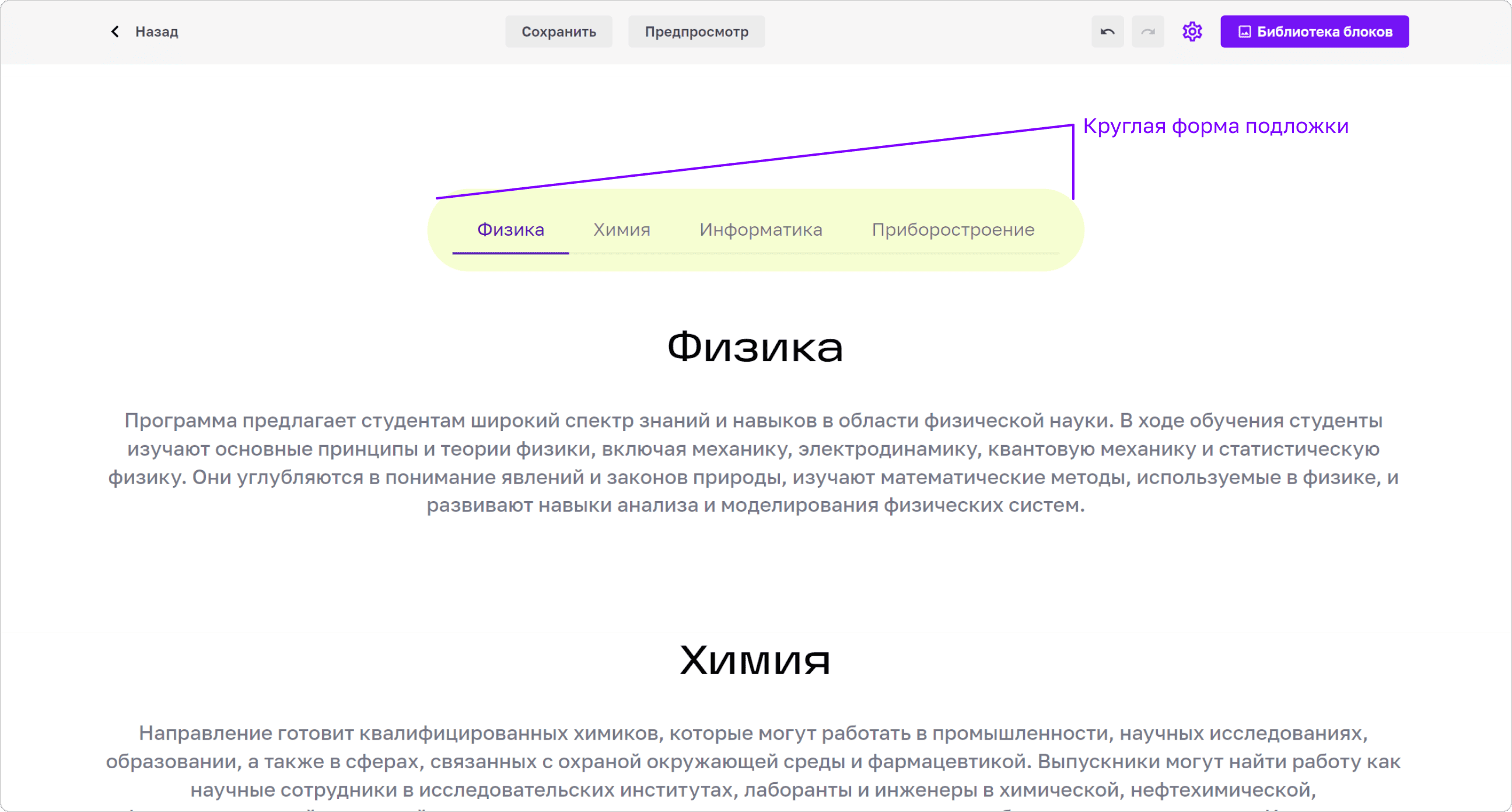
Цвет подложки — Синий светлый 10.
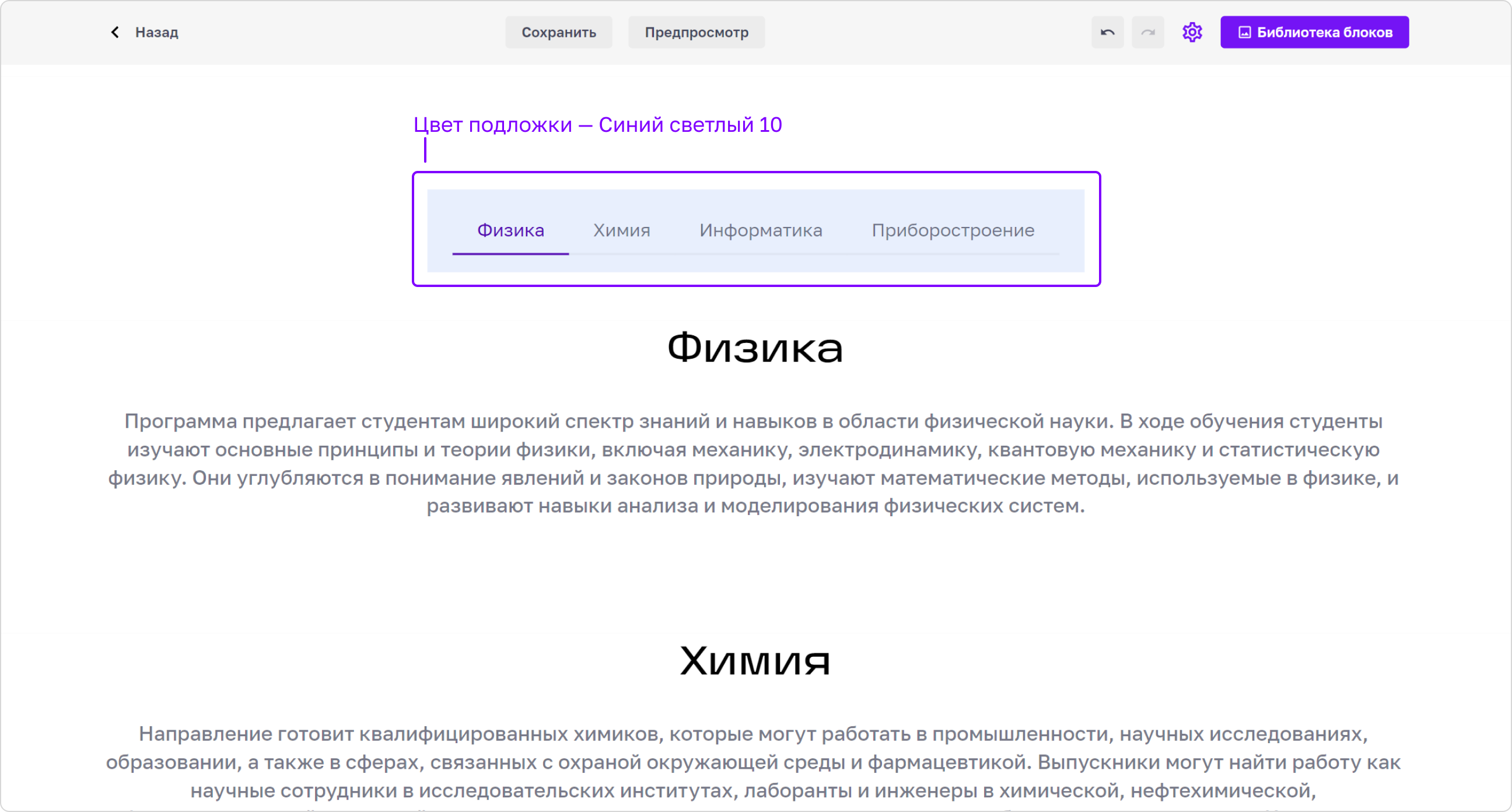
Цвет обводки — Синий светлый 80.
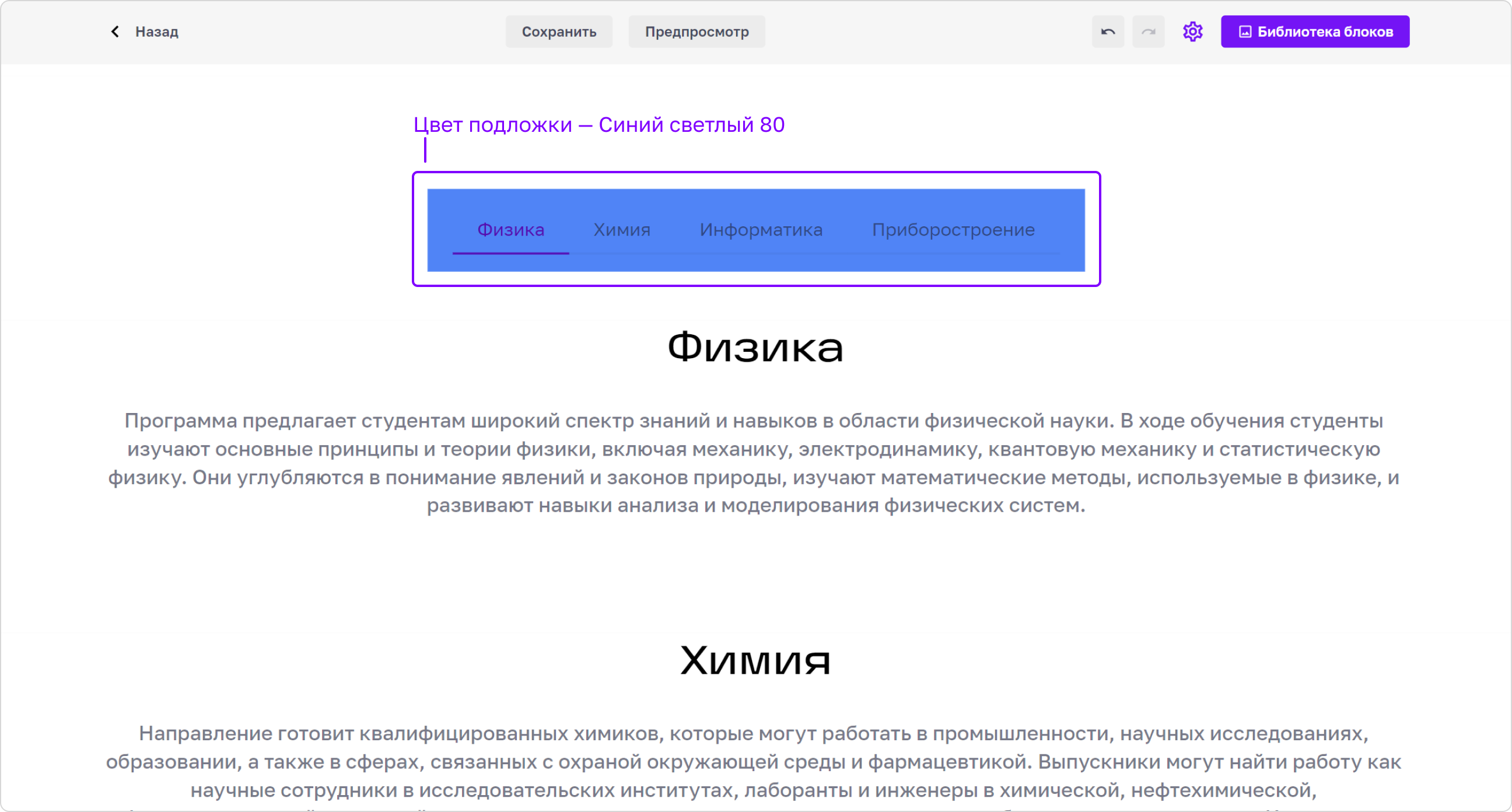
Толщина обводки — 4 пикселя.
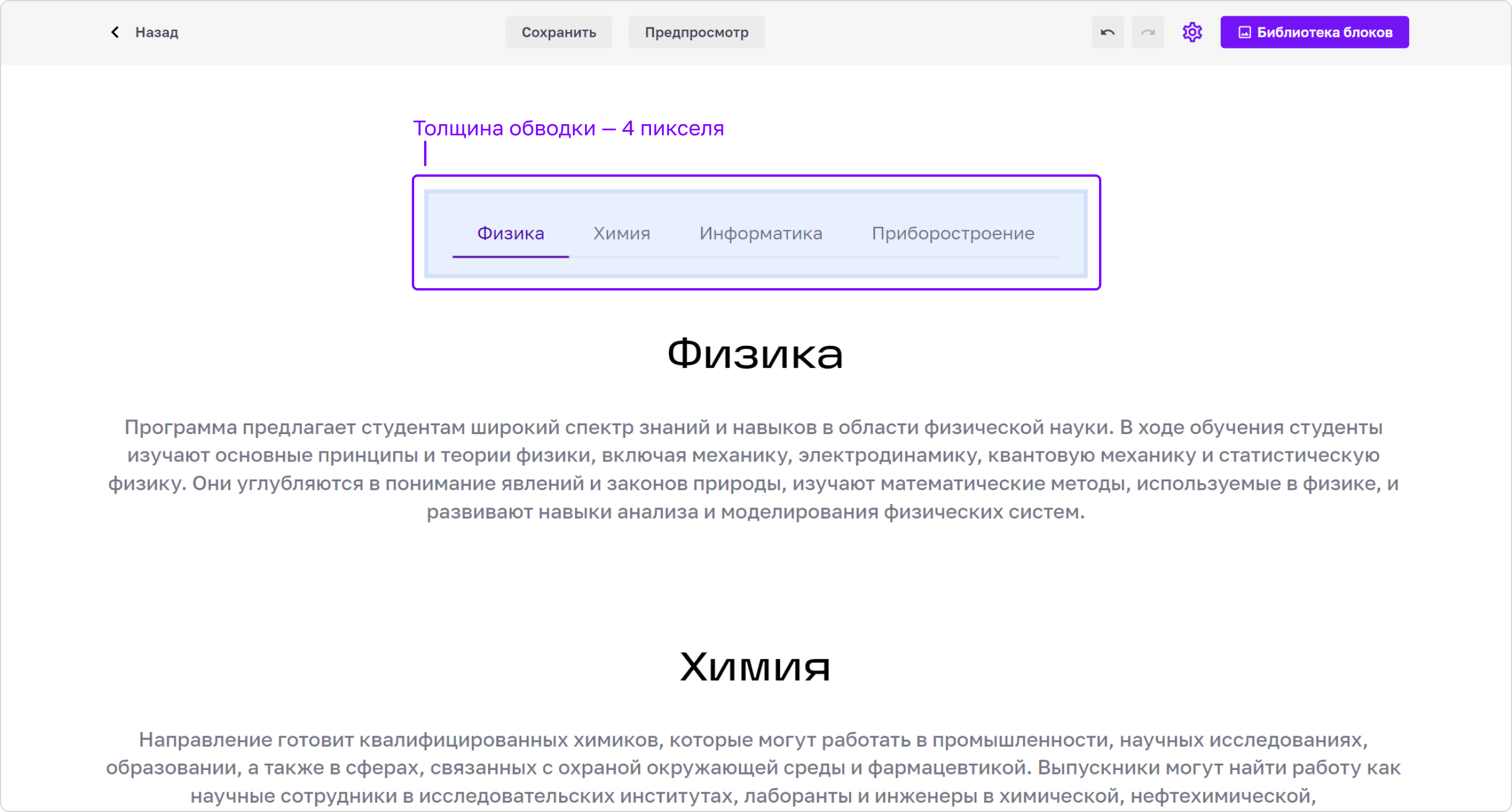
Толщина обводки — 1 пиксель.
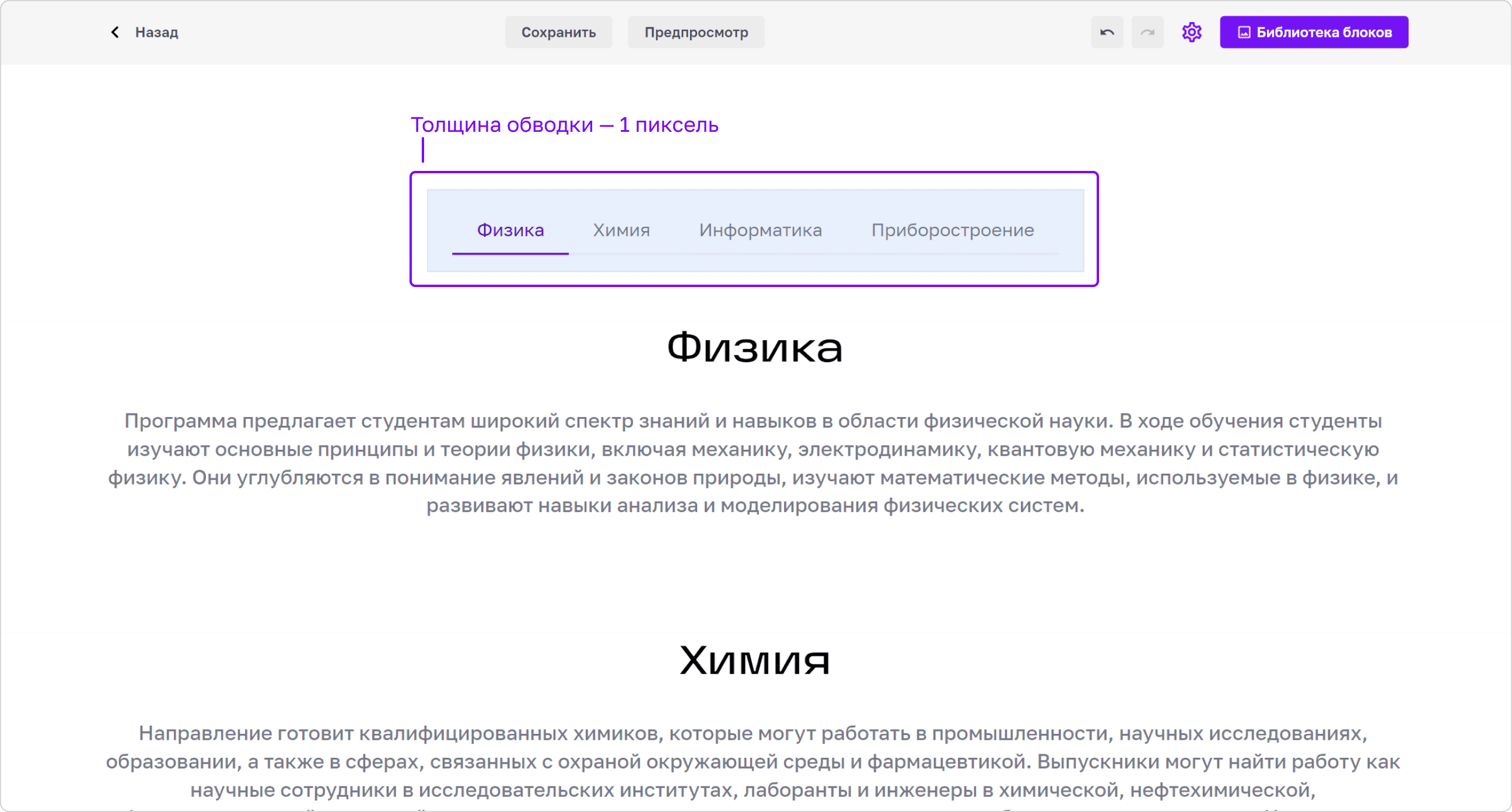
Также, у блока «Навигация: горизонтальные табы» есть возможность отображать выпадающий список на мобильных устройствах вместо табов.
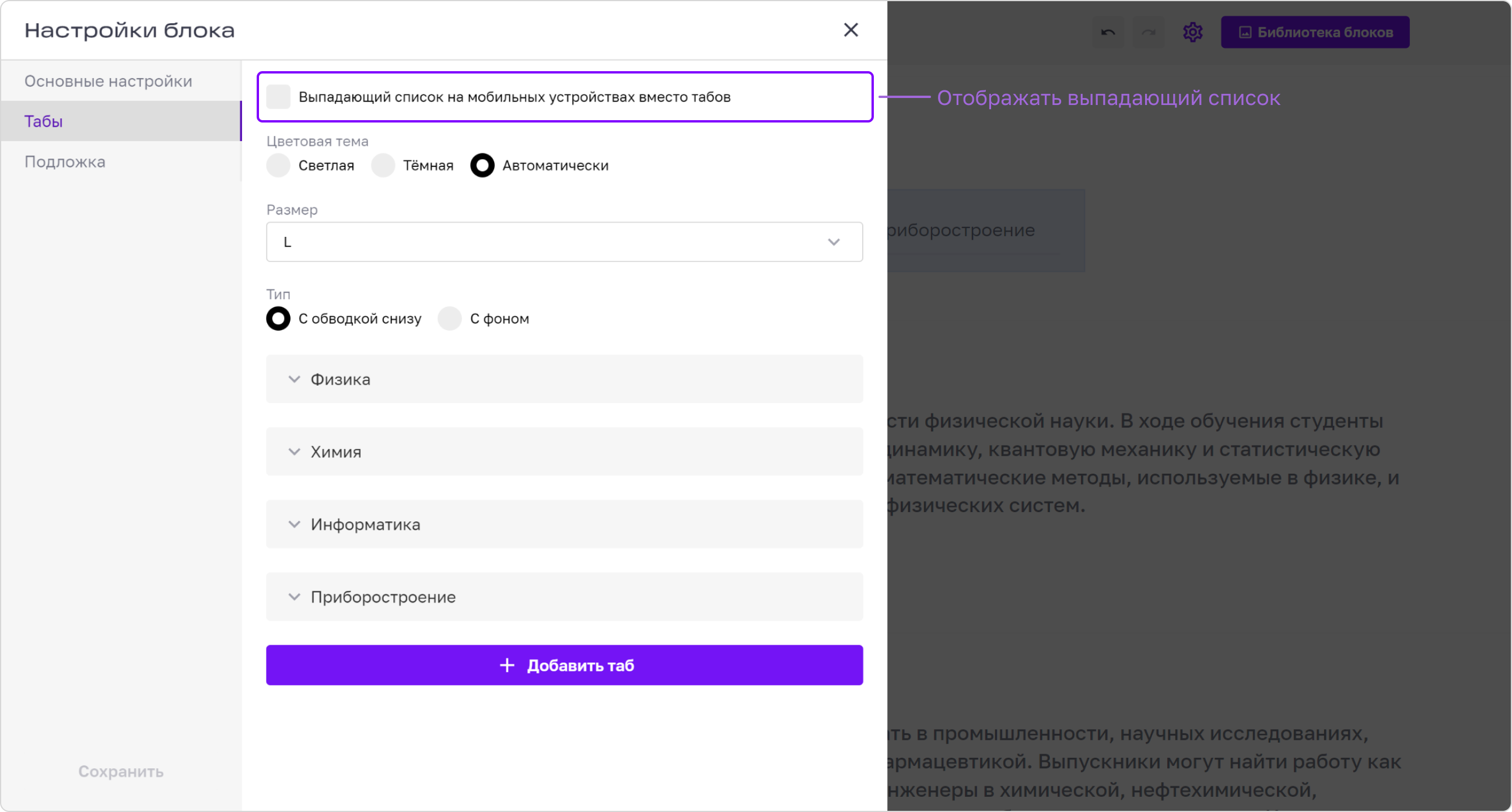
В таком случае, если нажать галочку напротив «Выпадающий список на мобильных устройствах вместо табов», вместо табов на мобильных устройствах будет отображаться выпадающий список. Выбирая соответствующие пункты, будут показываться блоки, вложенные в табы.
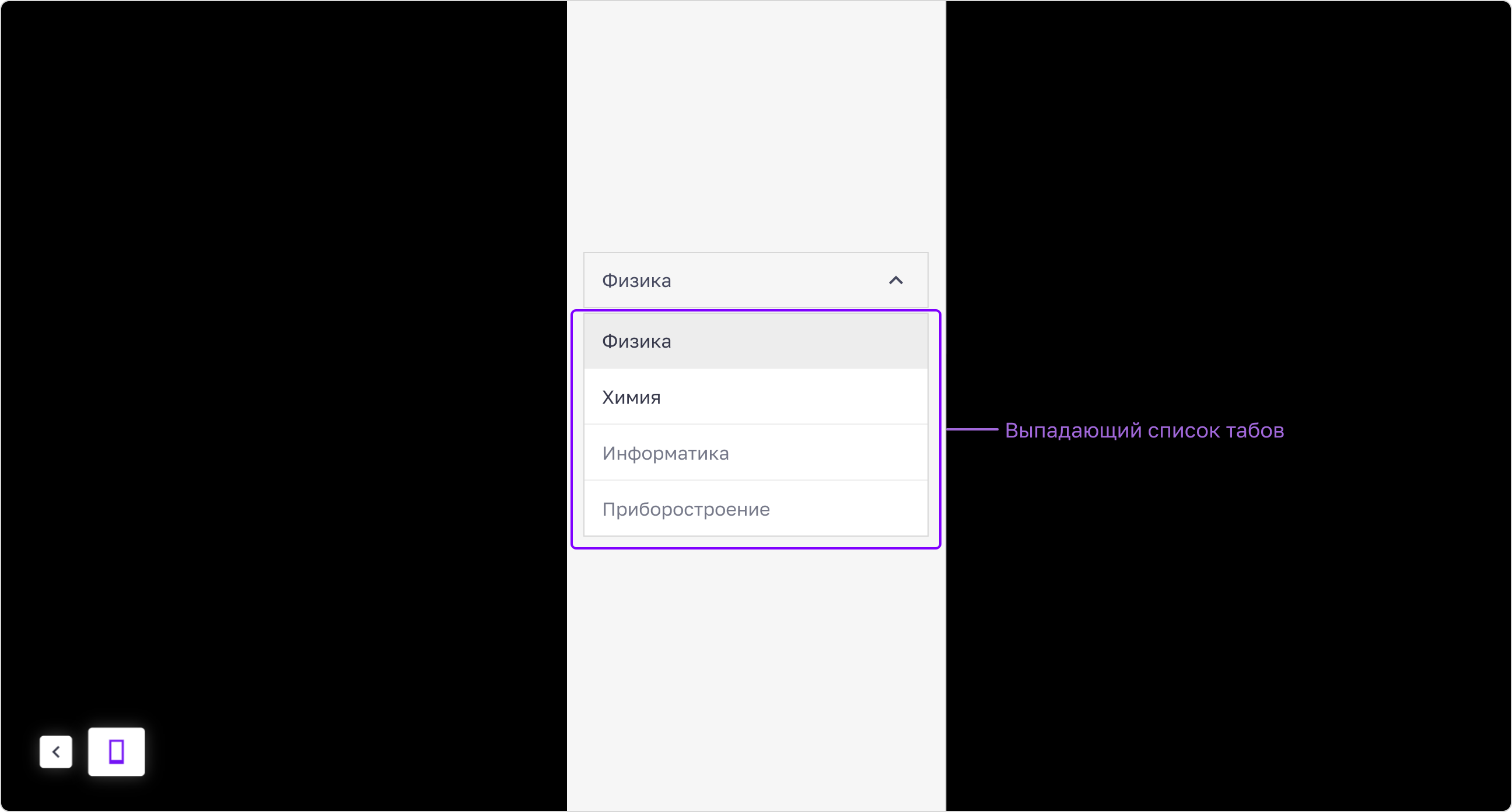
Если оставить на мобильных устройствах табы, то они будут выходить за края экрана с возможностью листать их по горизонтали.
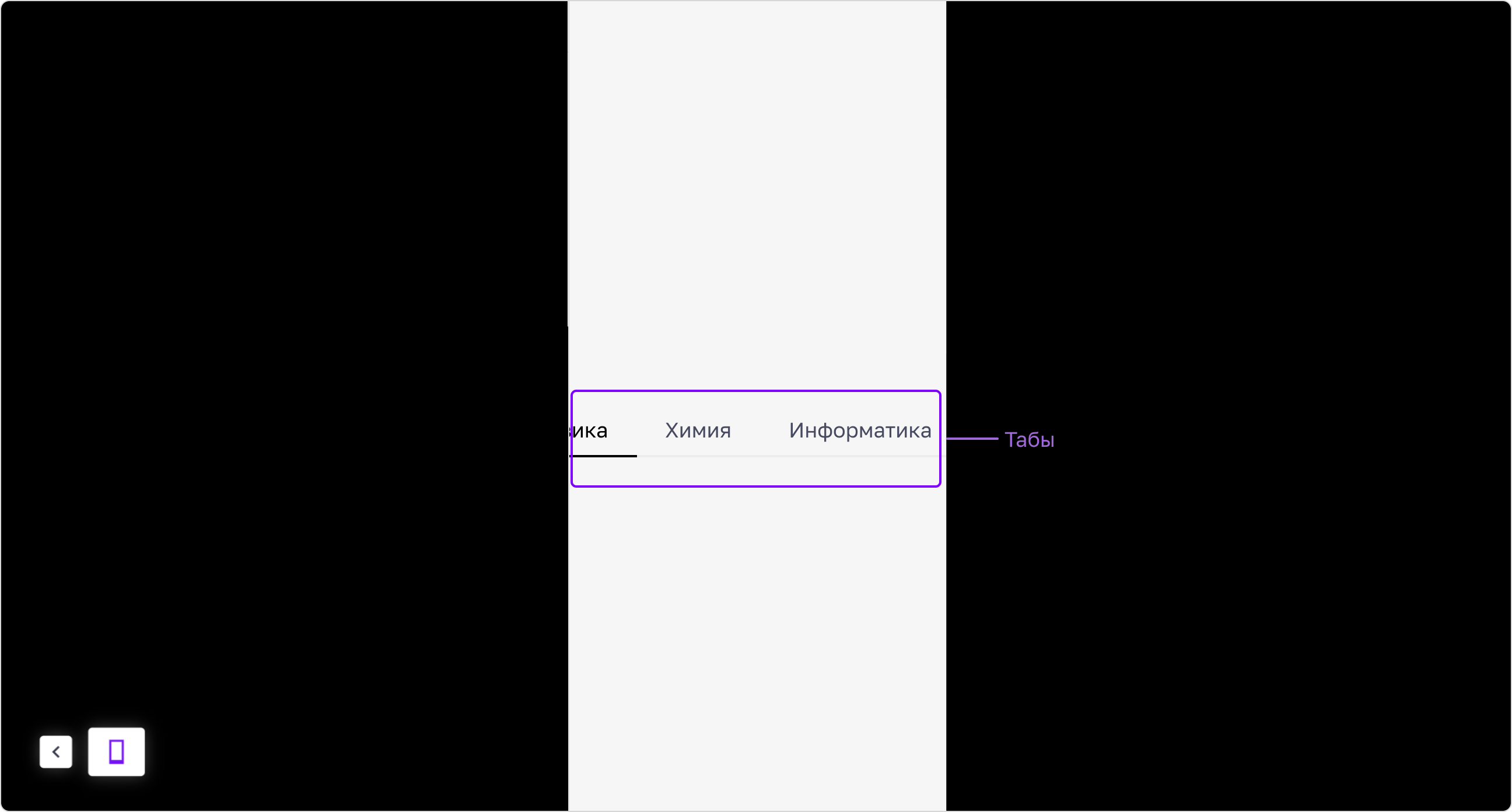
Также, у блока «Навигация: горизонтальные табы» есть возможность настроить цветовую тему табов.
Цветовая тема табов — это предустановленный набор стилей цвета фона, текста и обводки, адаптированный под расположение табов на светлом или на темном фоне. Цветовая тема табов может быть: светлая, темная, автоматически.
«Светлая» адаптирована для расположения табов на светлом фоне.
«Темная» адаптирована для расположения табов на темном фоне.
«Автоматически» означает, что значение «светлая или темная» зависит от выбранного значения цветовой темы в настройках сайта.
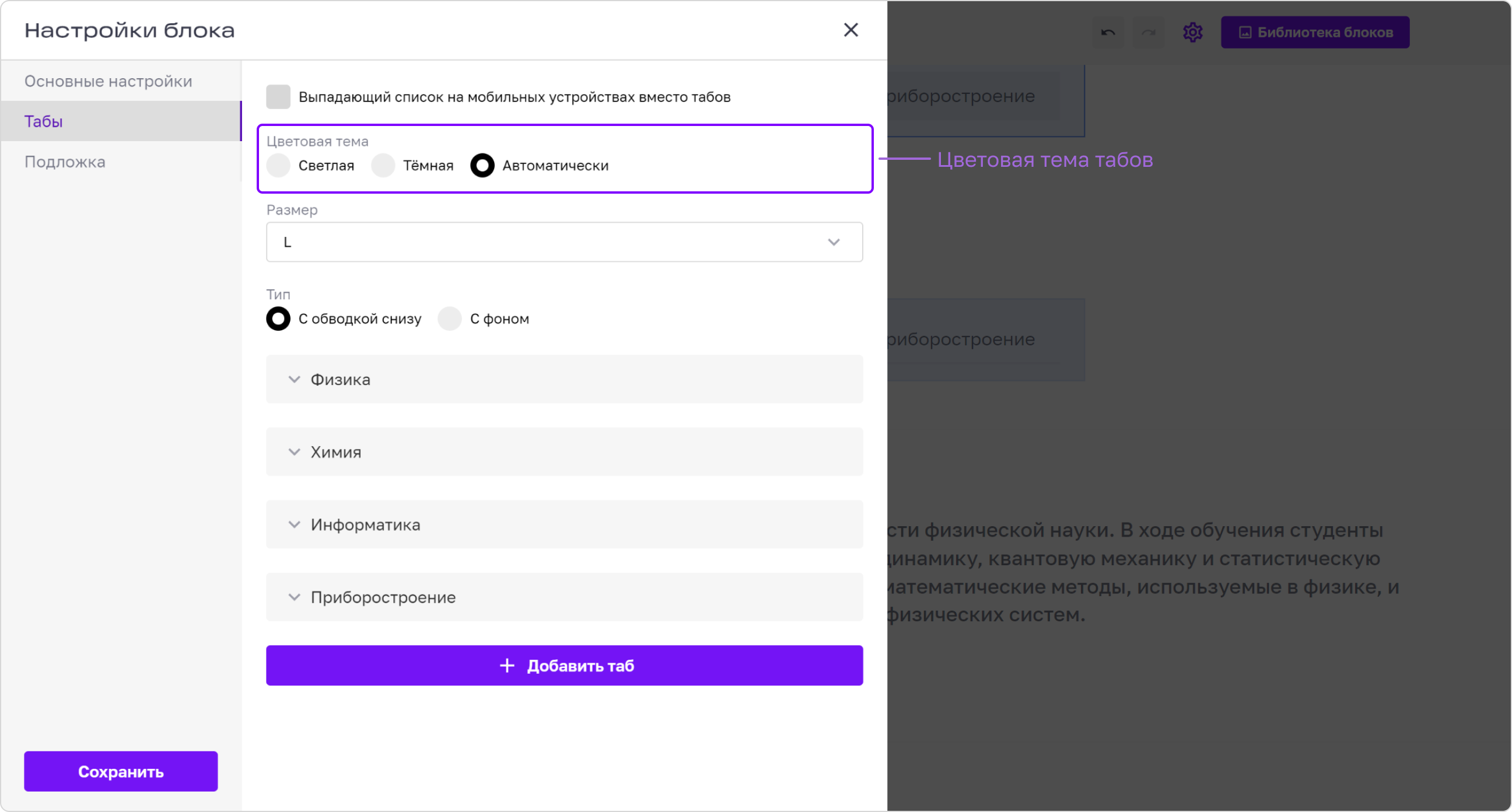
Также, у блока «Навигация: горизонтальные табы» есть возможность настроить размер табов: L, M, S. Где "S" — самый маленький, а "L" — самый большой размер.
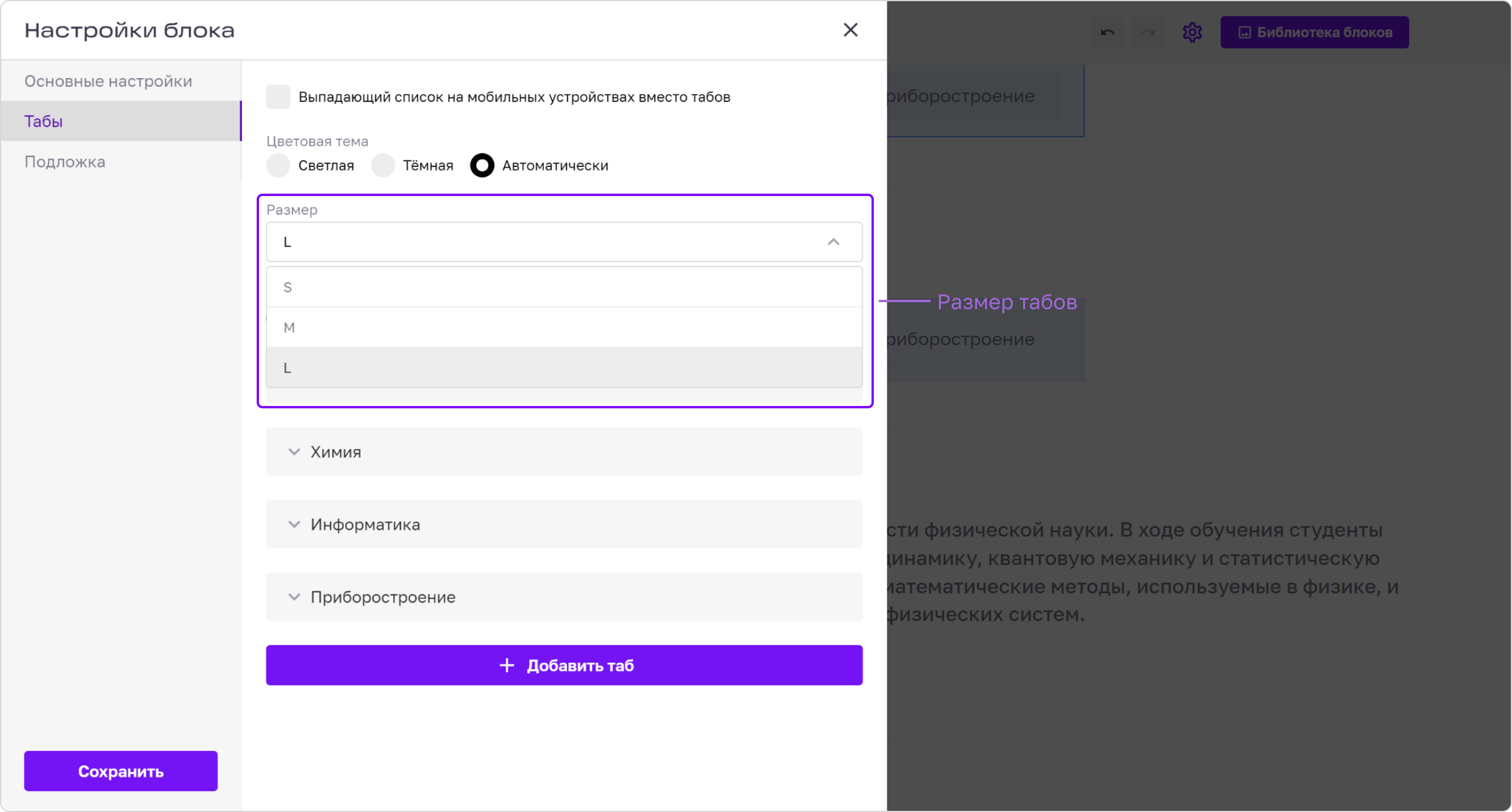
Размер табов — L.
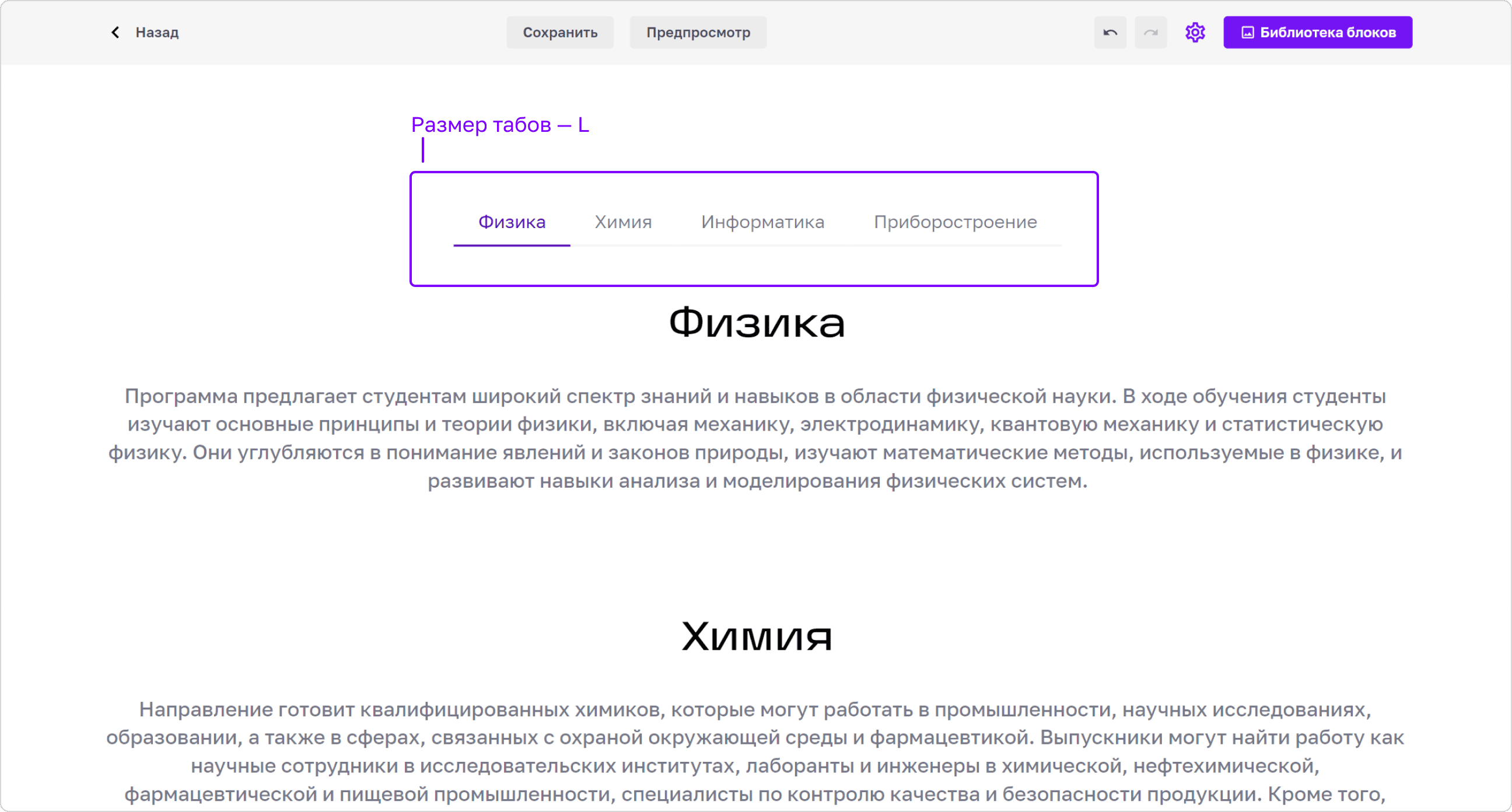
Размер табов — M.
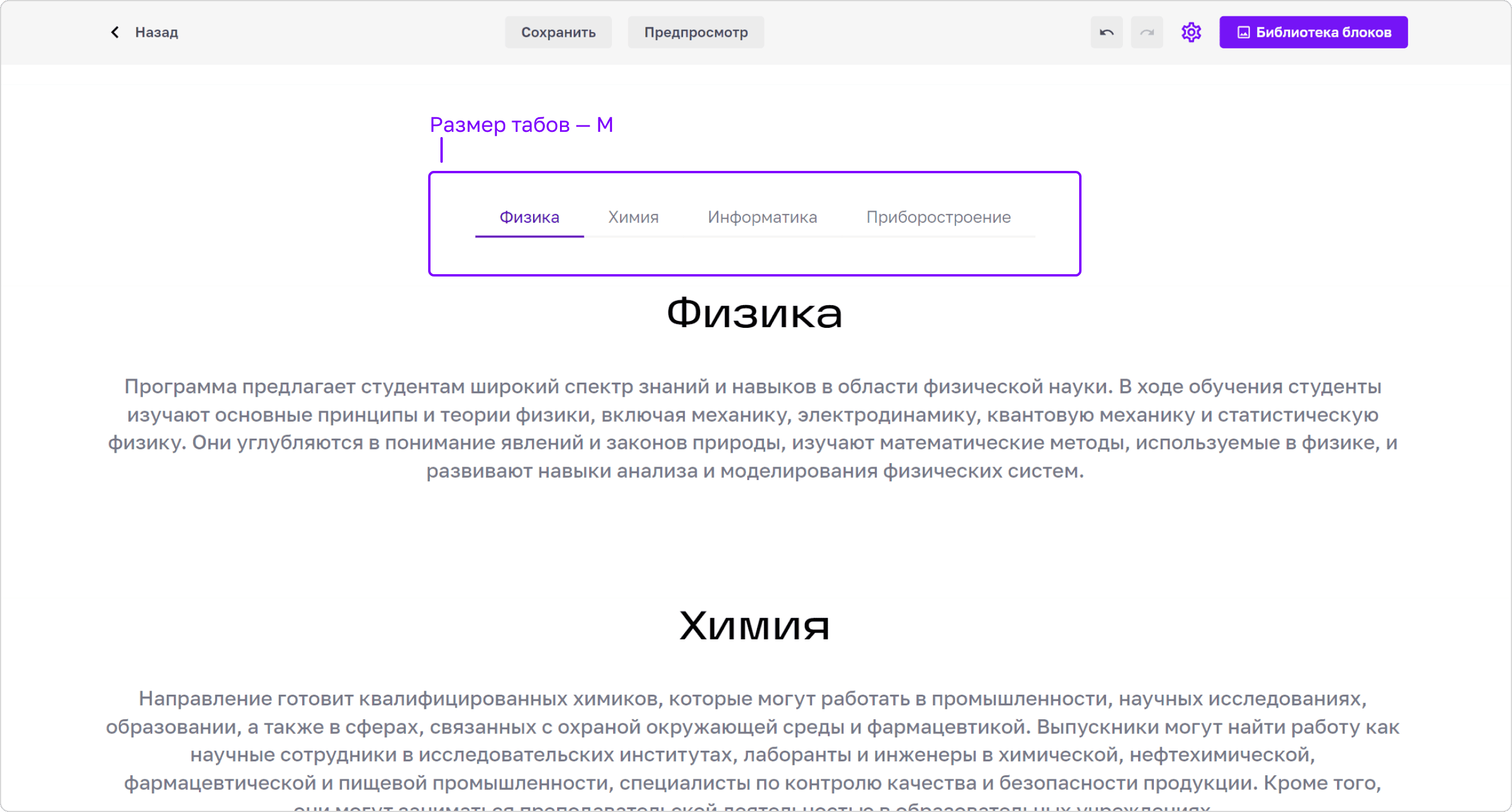
Размер табов — S.
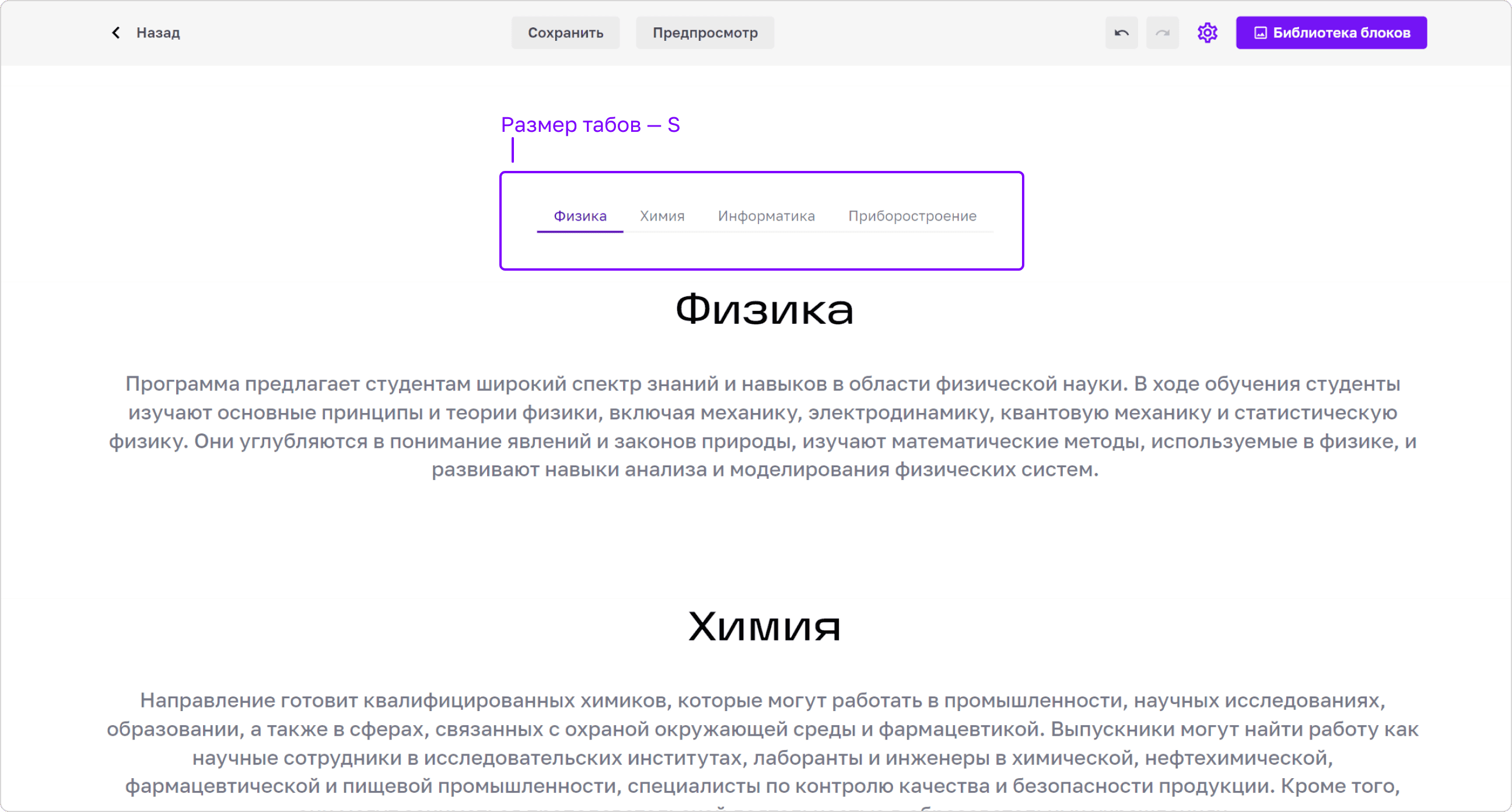
Также, у блока «Навигация: горизонтальные табы» есть возможность настроить тип табов: с обводкой снизу, с фоном.
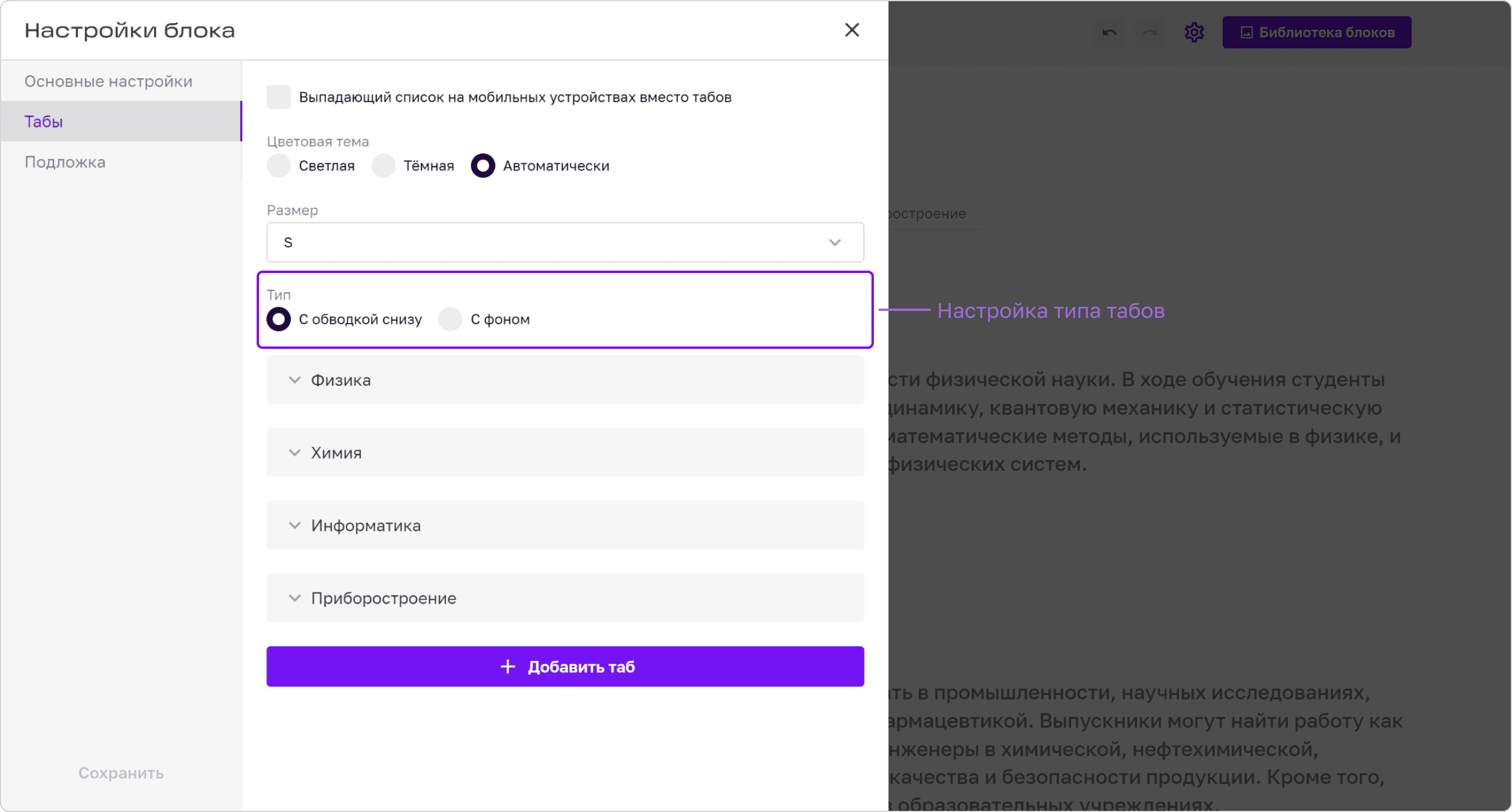
Если выбрать тип табов «С фоном», то появится возможность настроить форму табов: Прямая, Скругленная, Круглая.
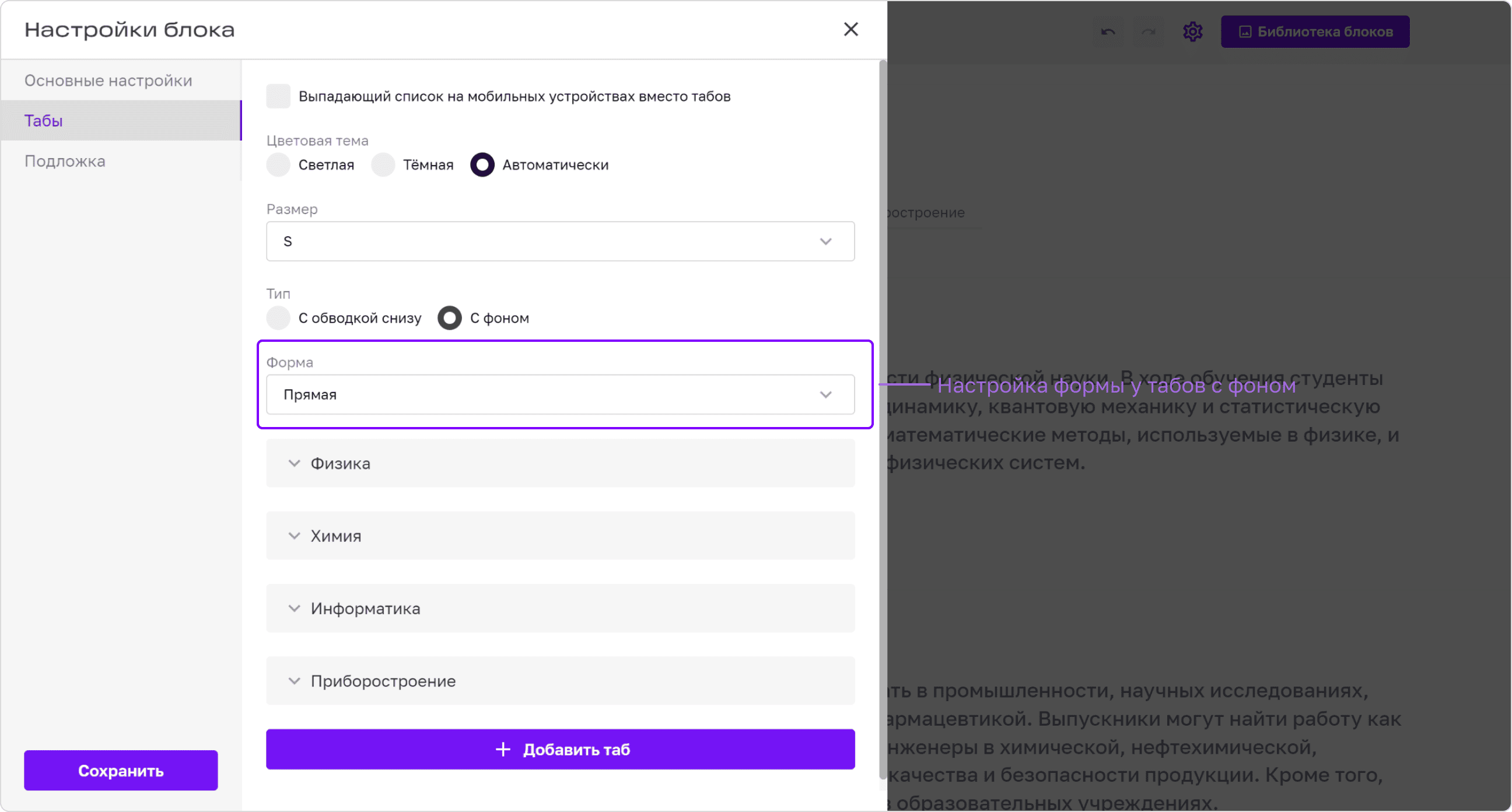
Тип табов — «С фоном». Форма табов — Прямая.
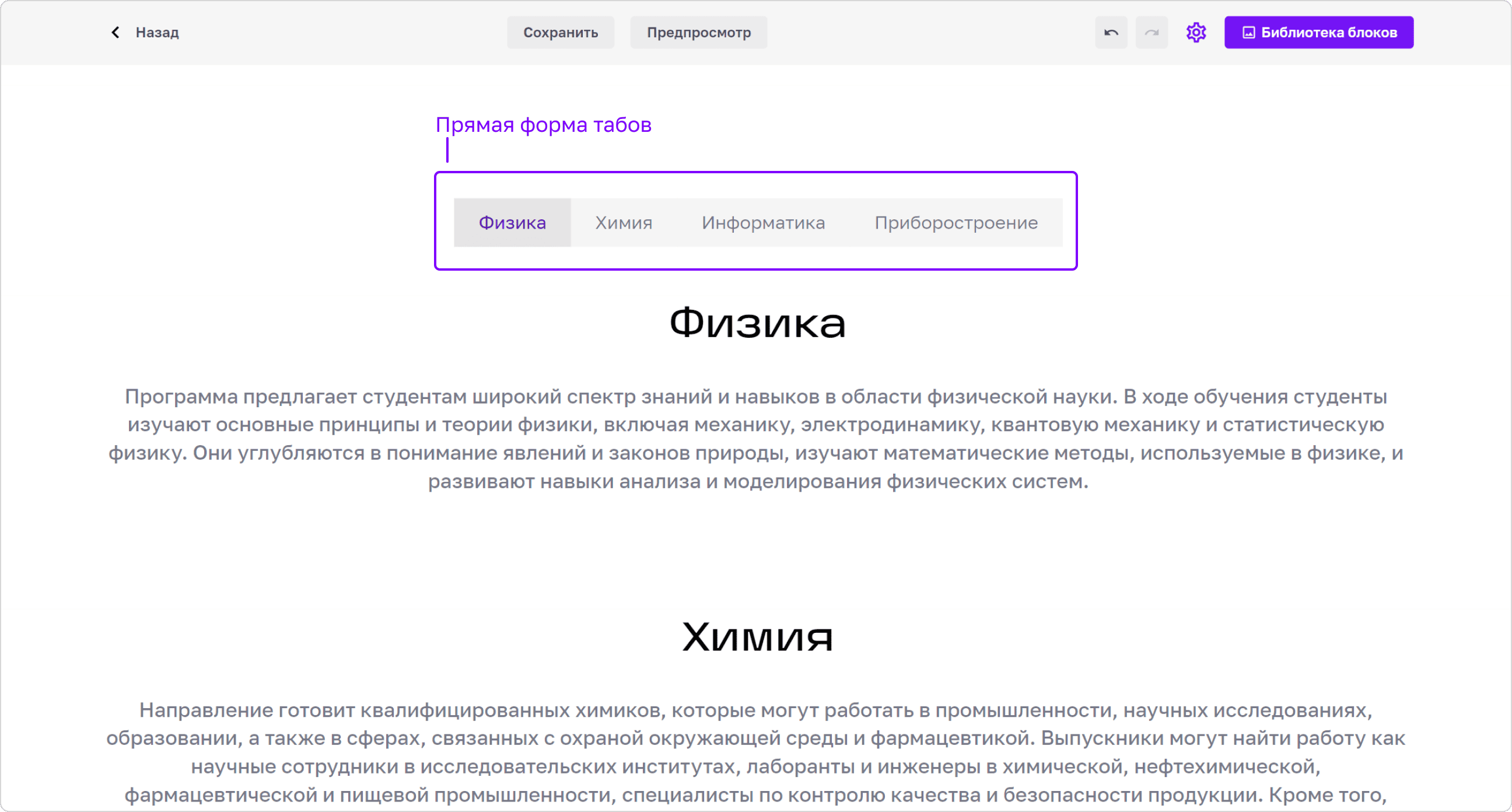
Тип табов — «С фоном». Форма табов — Скругленная.
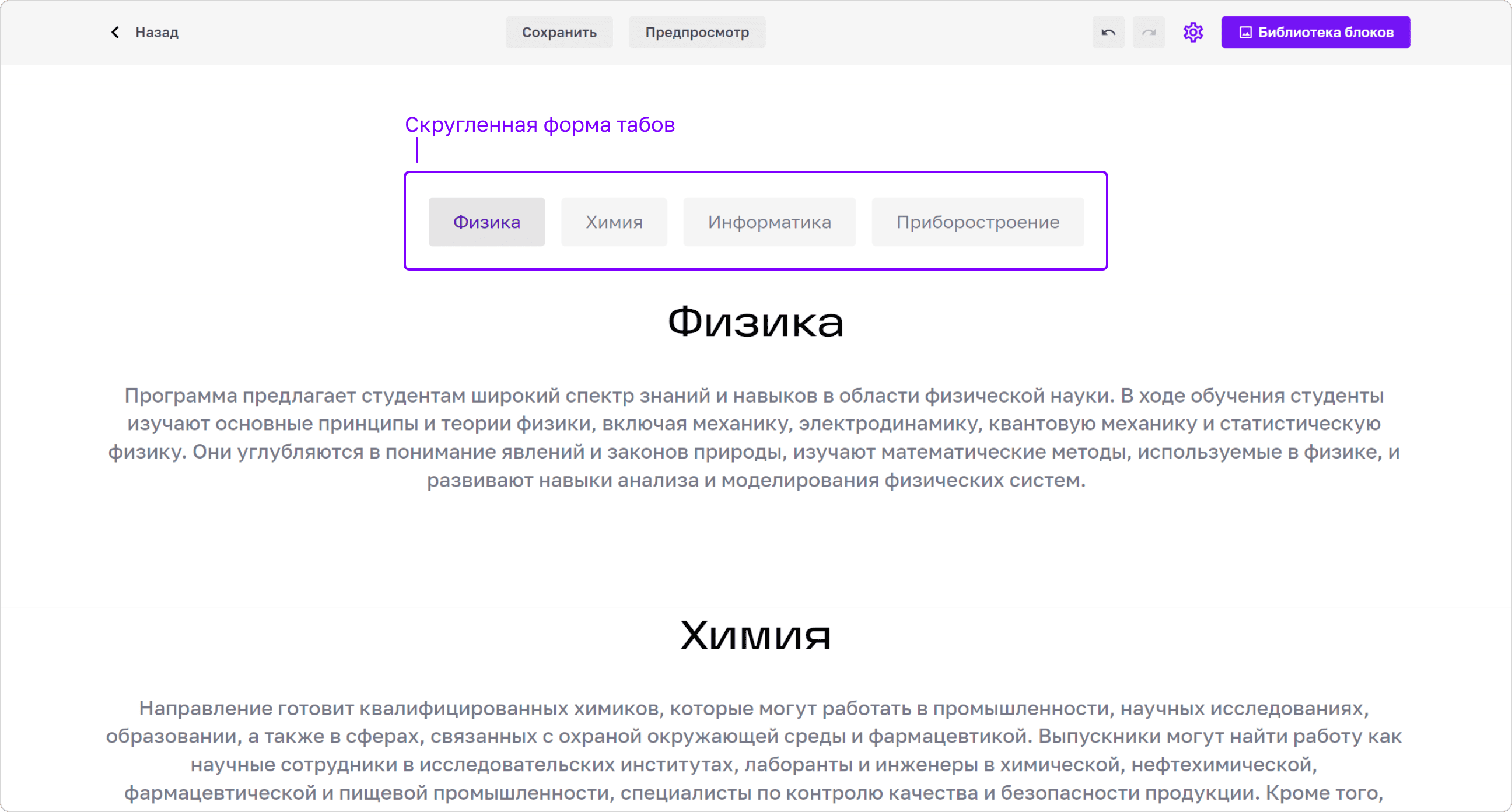
Тип табов — «С фоном». Форма табов — Круглая.
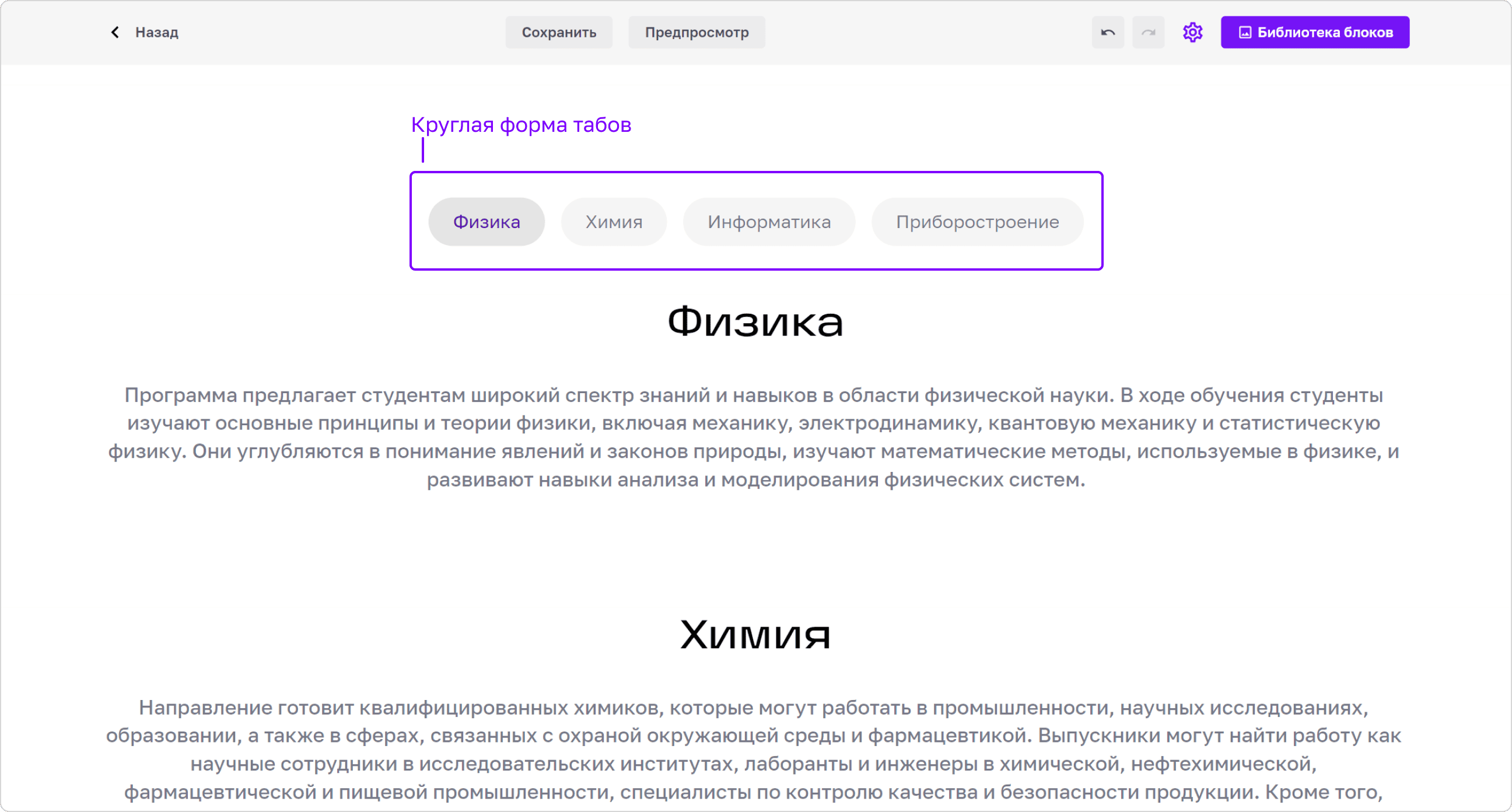
Блок «Навигация: хлебные крошки c подложкой»
Блок «Навигация: хлебные крошки c подложкой»
Хлебные крошки — это блок, который используется для отображения структуры вложенных страниц на сайте. Называются так, потому что отображают «пройденный путь».
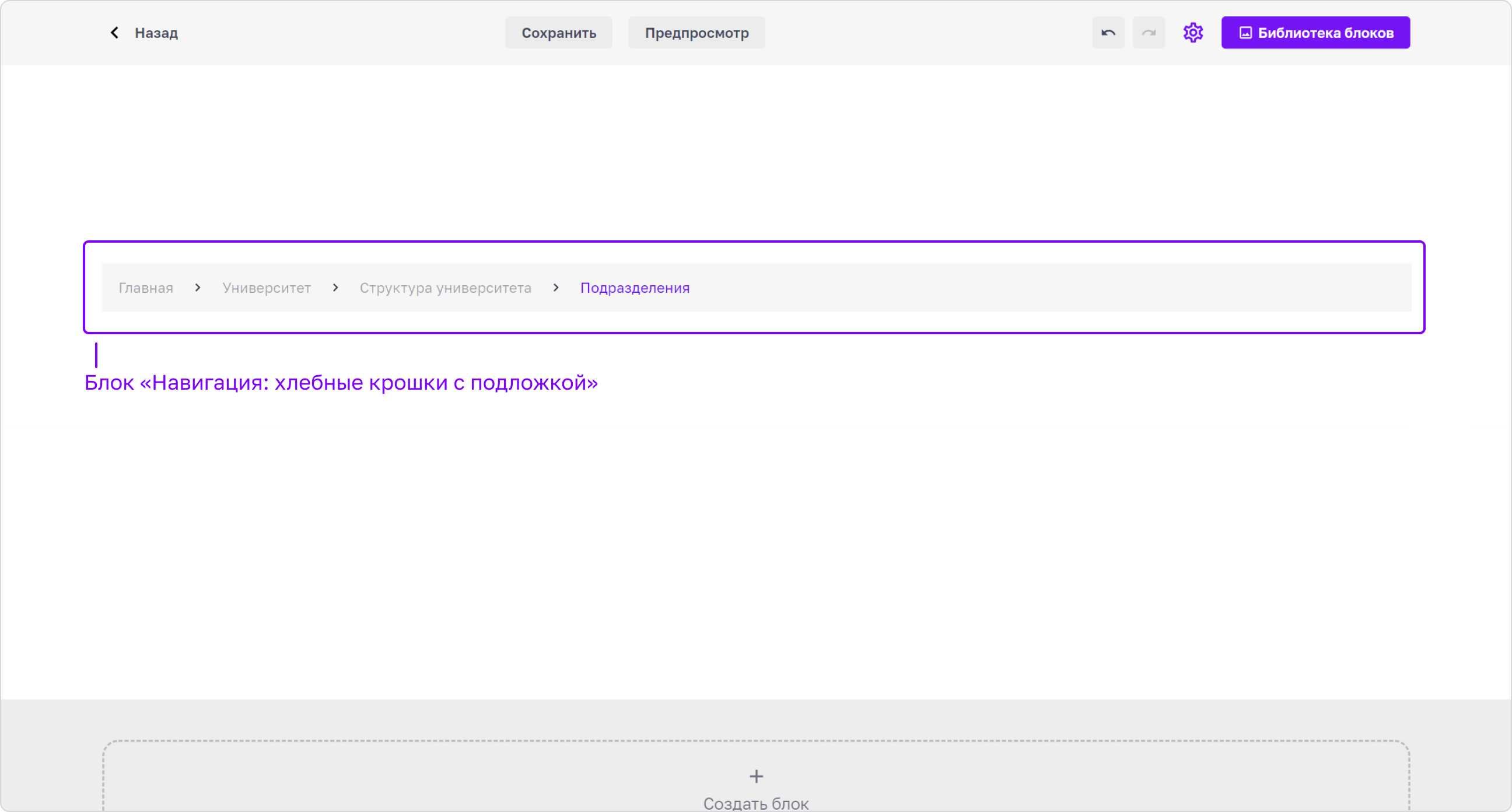
Чтобы создать пункты хлебных крошек, воспользуйтесь карточками. Как настроить карточки вы можете прочитать на странице «Карточки/Пункты» в разделе «Общие и повторяющиеся настройки».
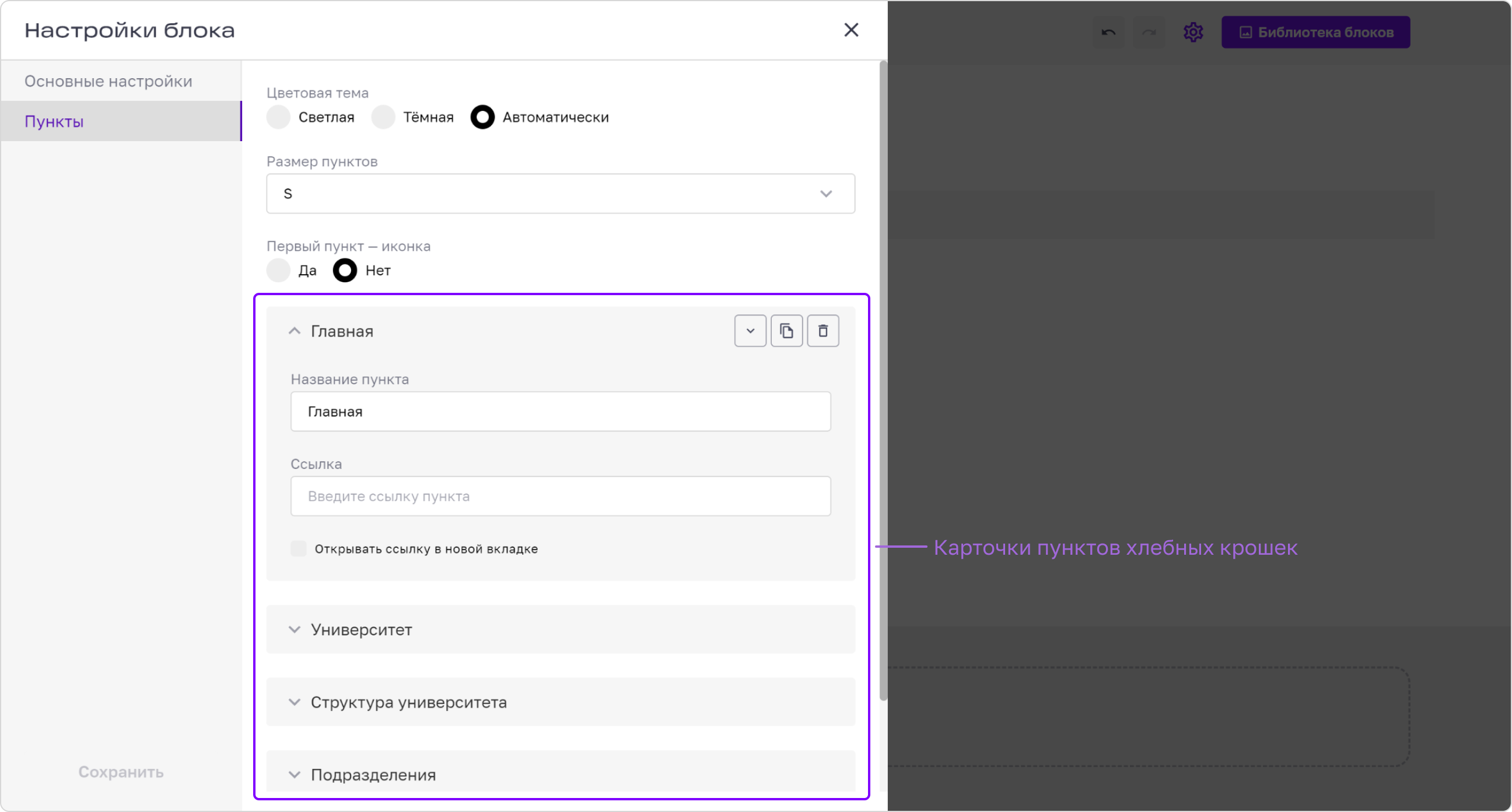
Также, у блока «Навигация: хлебные крошки c подложкой» есть возможность настроить цветовую тему пунктов.
Цветовая тема пунктов хлебных крошек — это предустановленный набор стилей цвета, адаптированный под расположение пунктов на светлом или на темном фоне. Цветовая тема пунктов может быть: светлая, темная, автоматически.
«Светлая» адаптирована для расположения пунктов на светлом фоне.
«Темная» адаптирована для расположения пунктов на темном фоне.
«Автоматически» означает, что значение «светлая или темная» зависит от выбранного значения цветовой темы в настройках сайта.
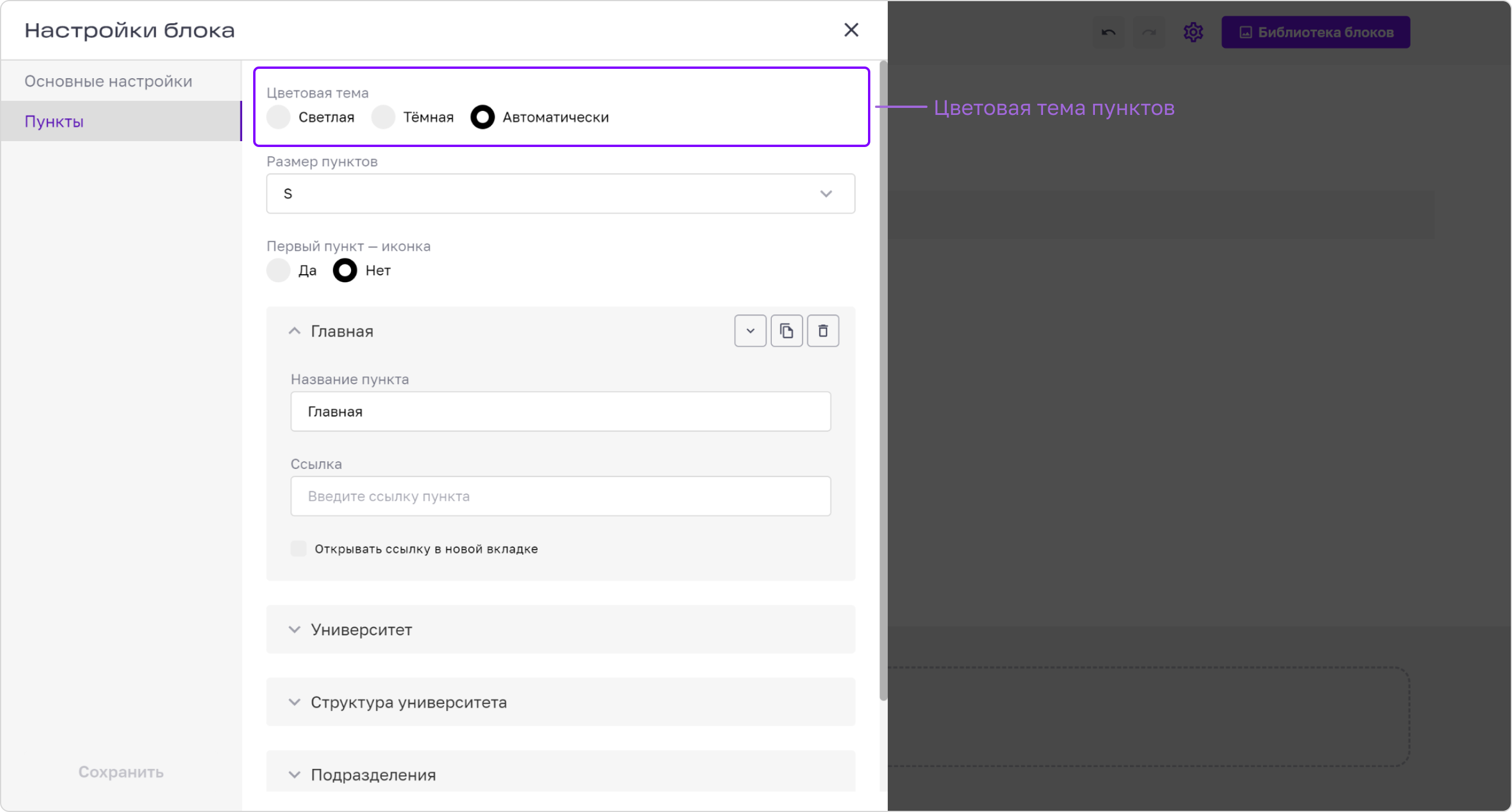
Также, у блока «Навигация: хлебные крошки c подложкой» есть возможность настроить размер пунктов: M, S, XS. Где "XS" — самый маленький, а "M" — самый большой размер.
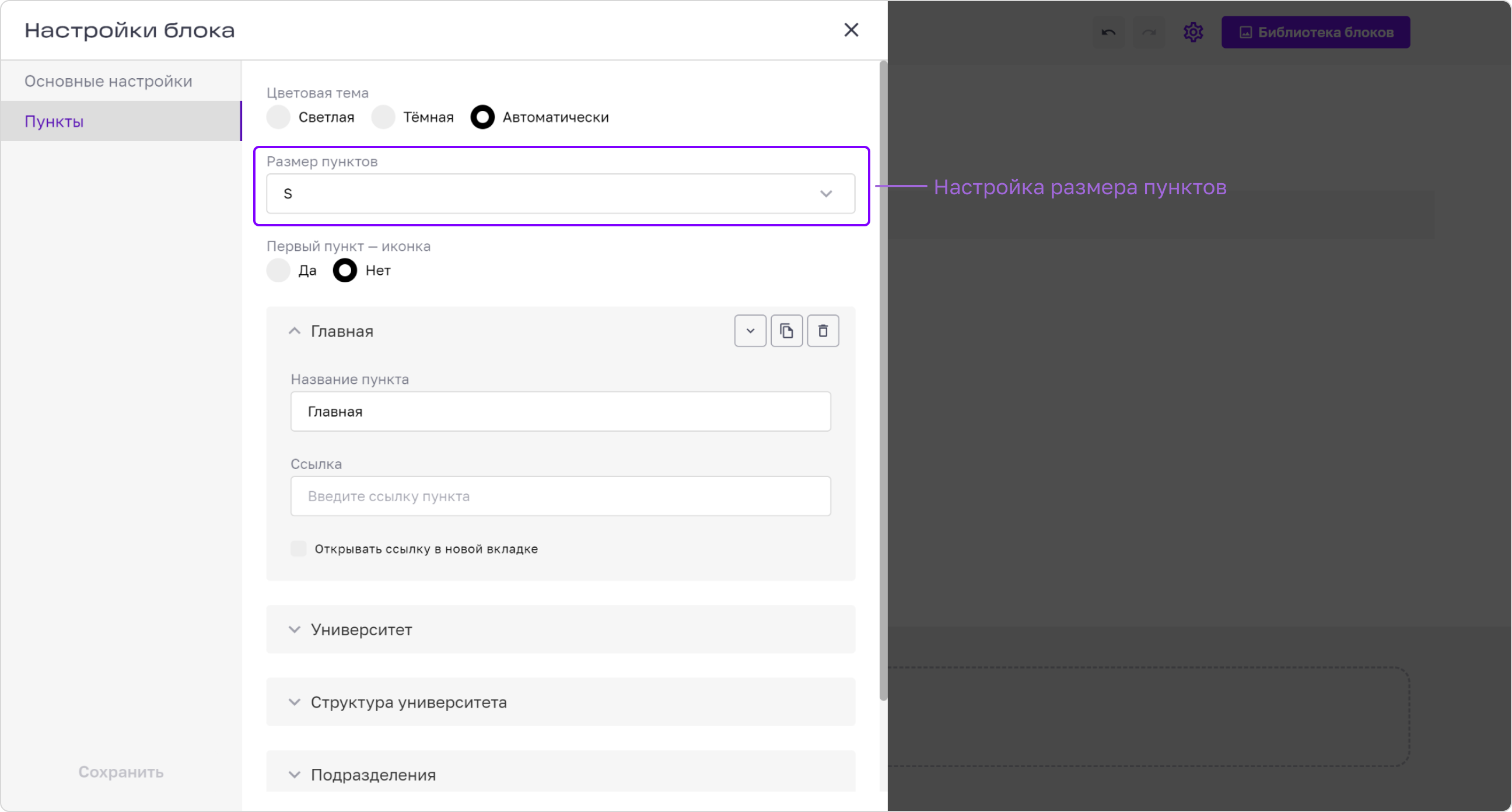
Размер пунктов — M.
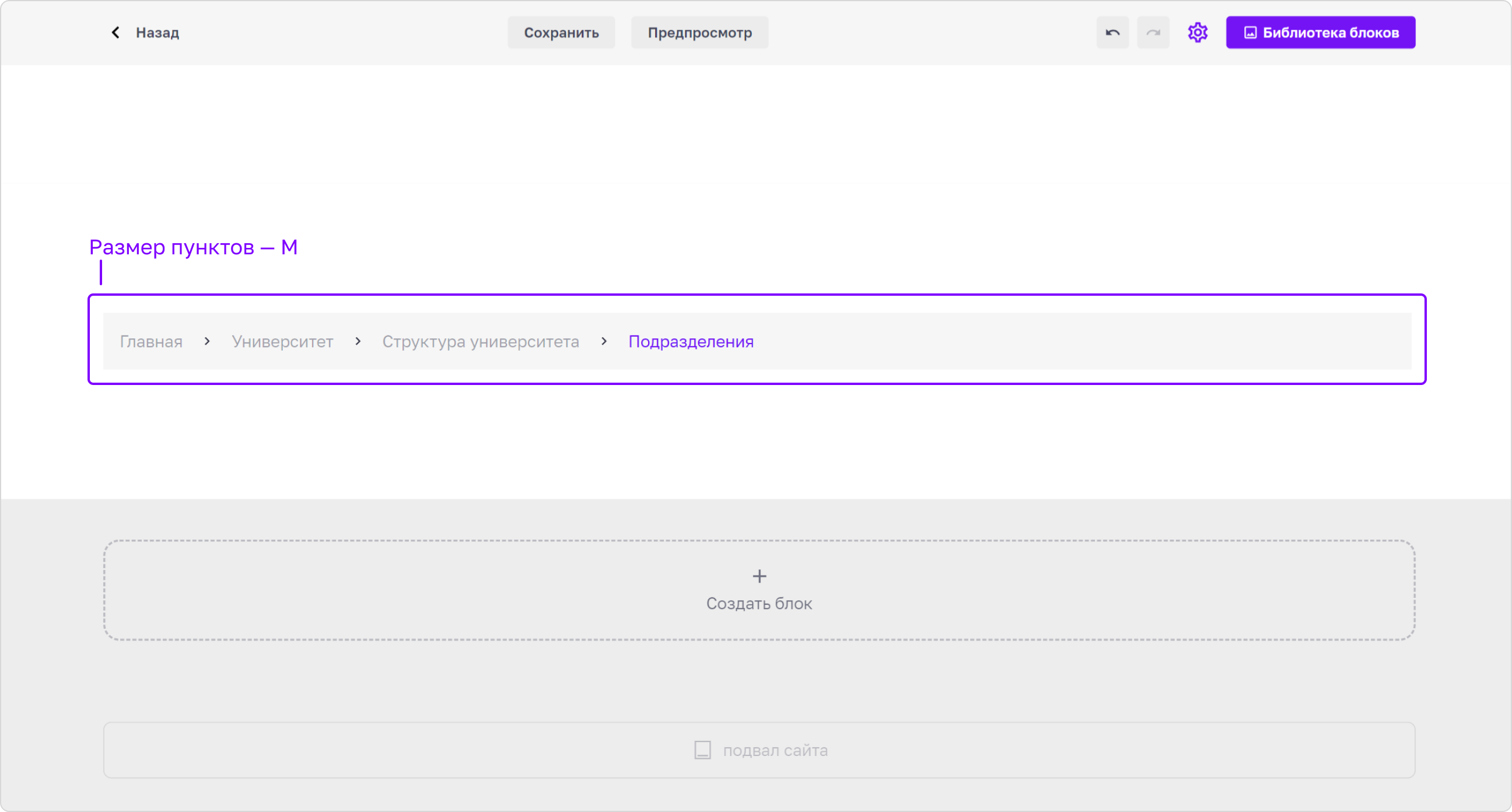
Размер пунктов — S.
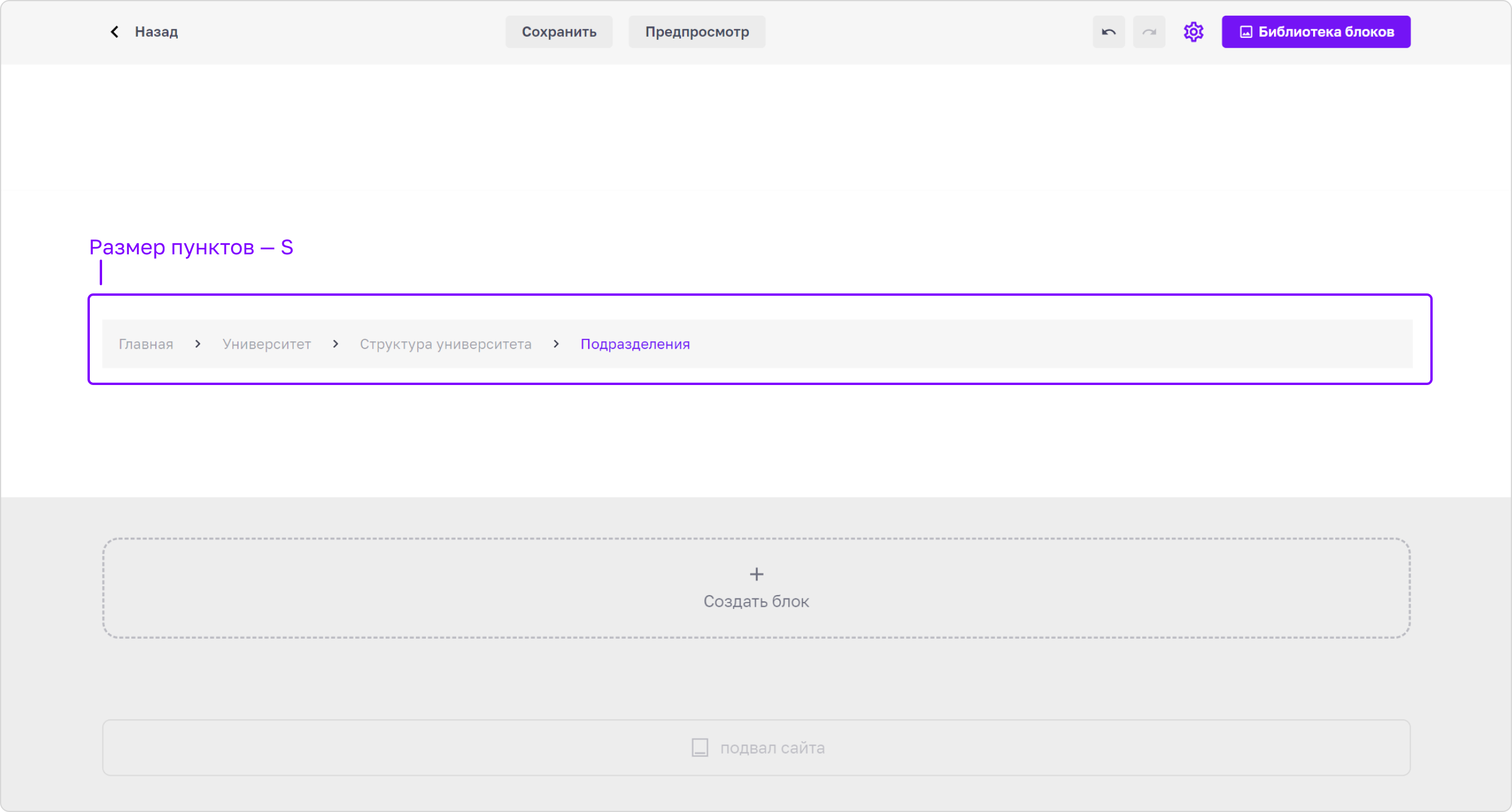
Размер пунктов — XS.
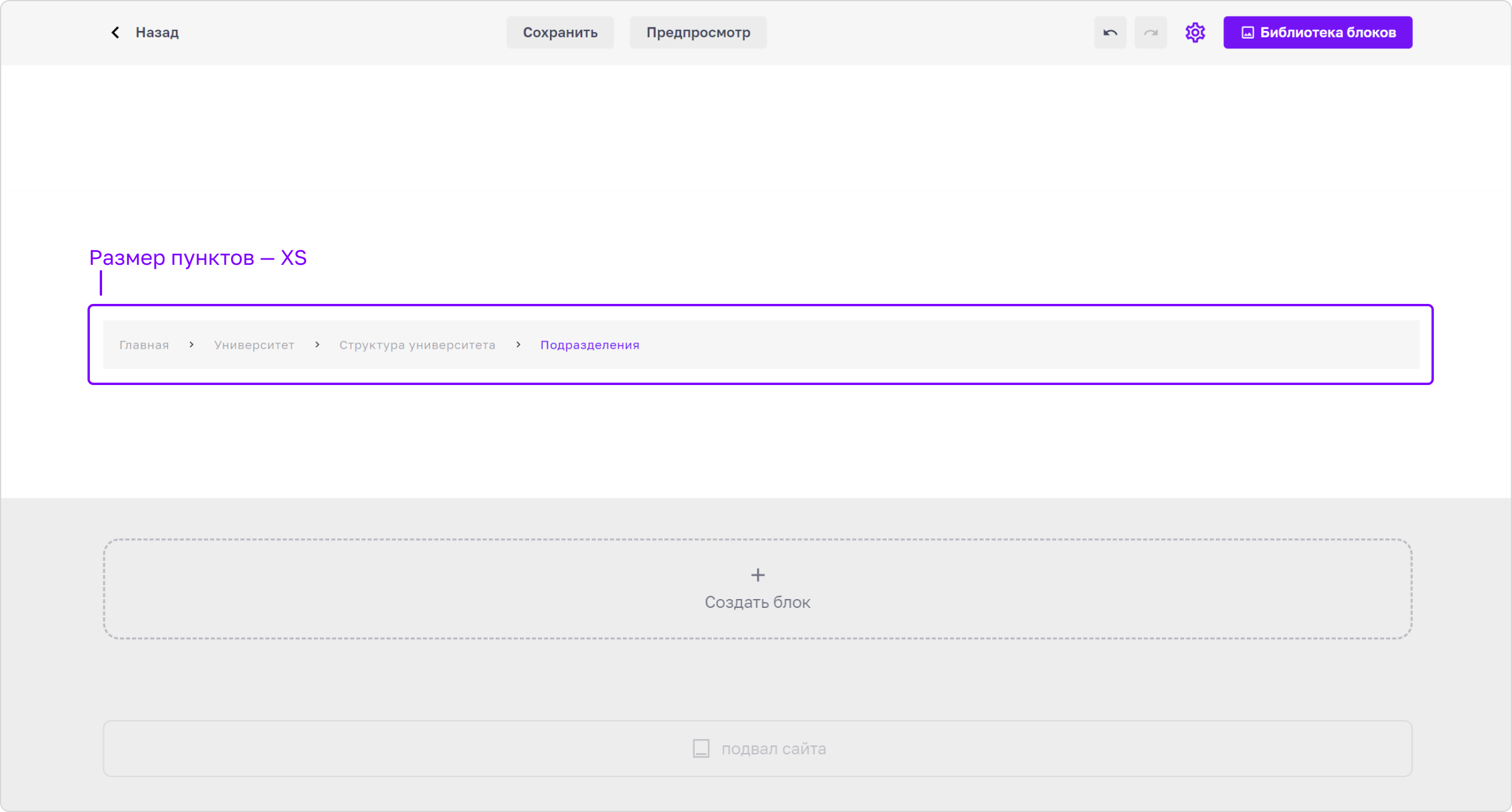
Также, у блока «Навигация: хлебные крошки c подложкой» есть возможность сделать первый пункт иконкой.
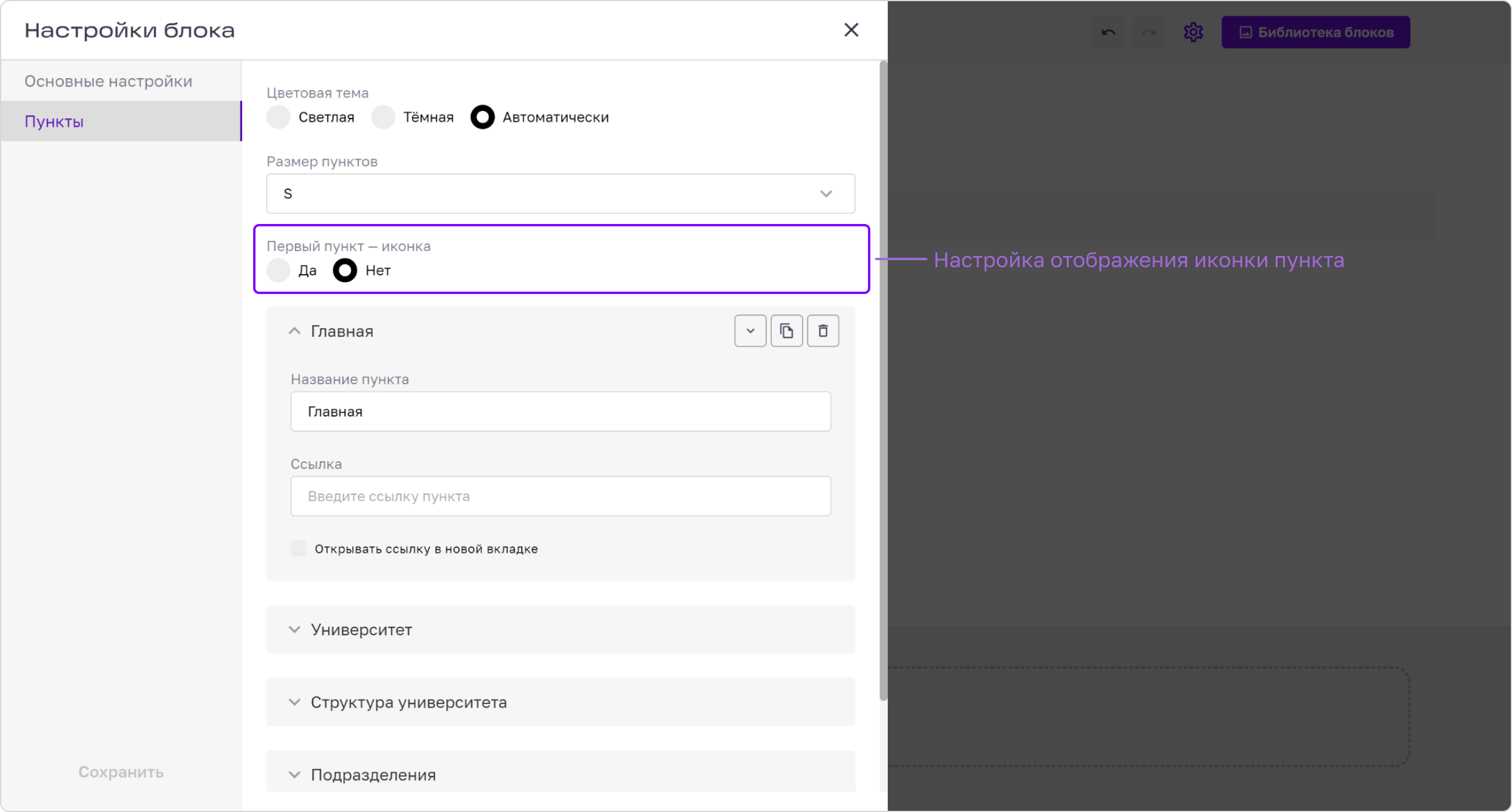
В таком случае, если выбрать «Первый пункт — иконка», вместо названия первого пункта будет отображаться иконка в виде дома, означающая домашнюю страницу, а в настройках блока появится поле для ввода ссылки первого пункта с возможностью настройки открытия в новой вкладке.
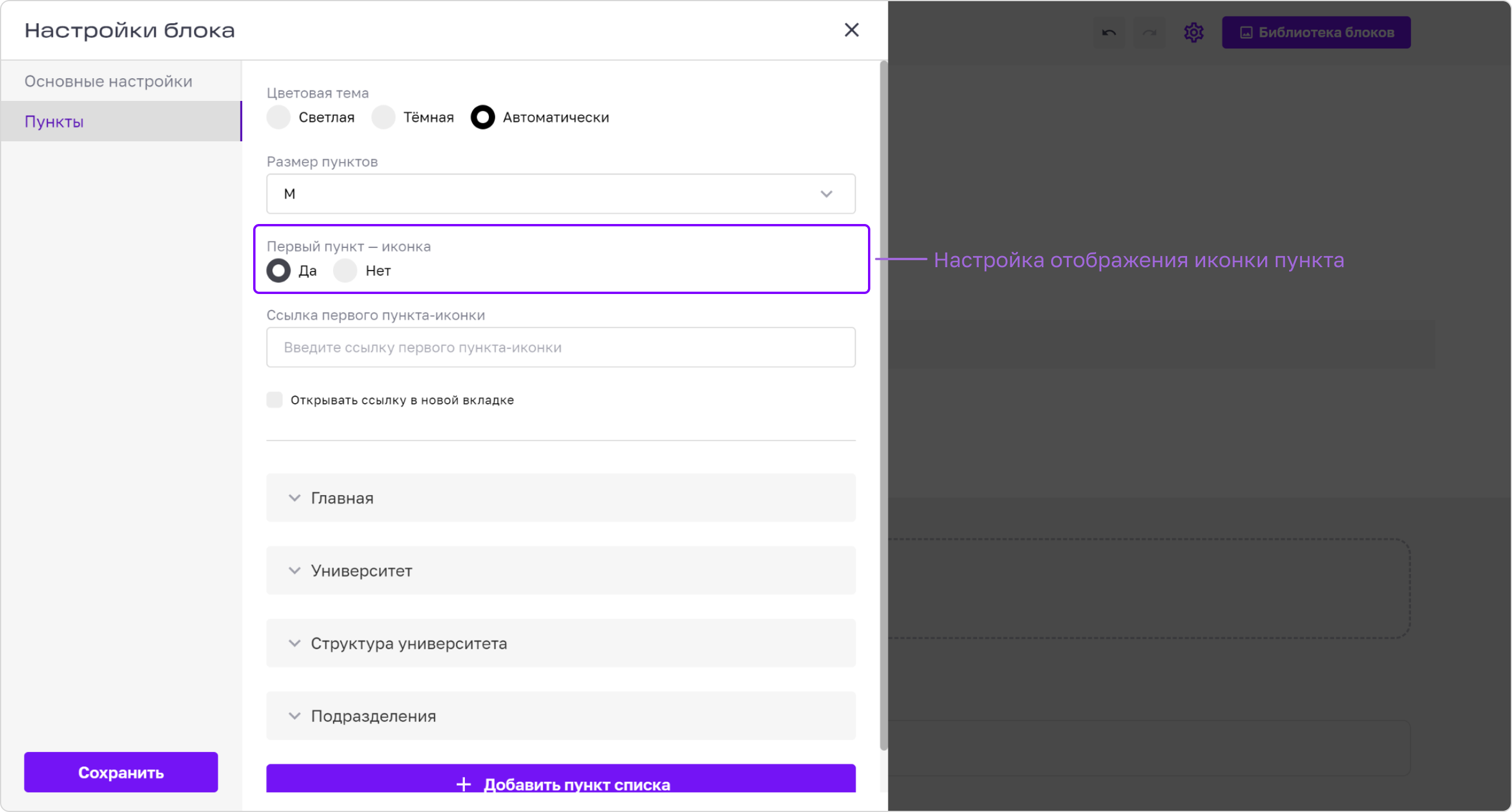
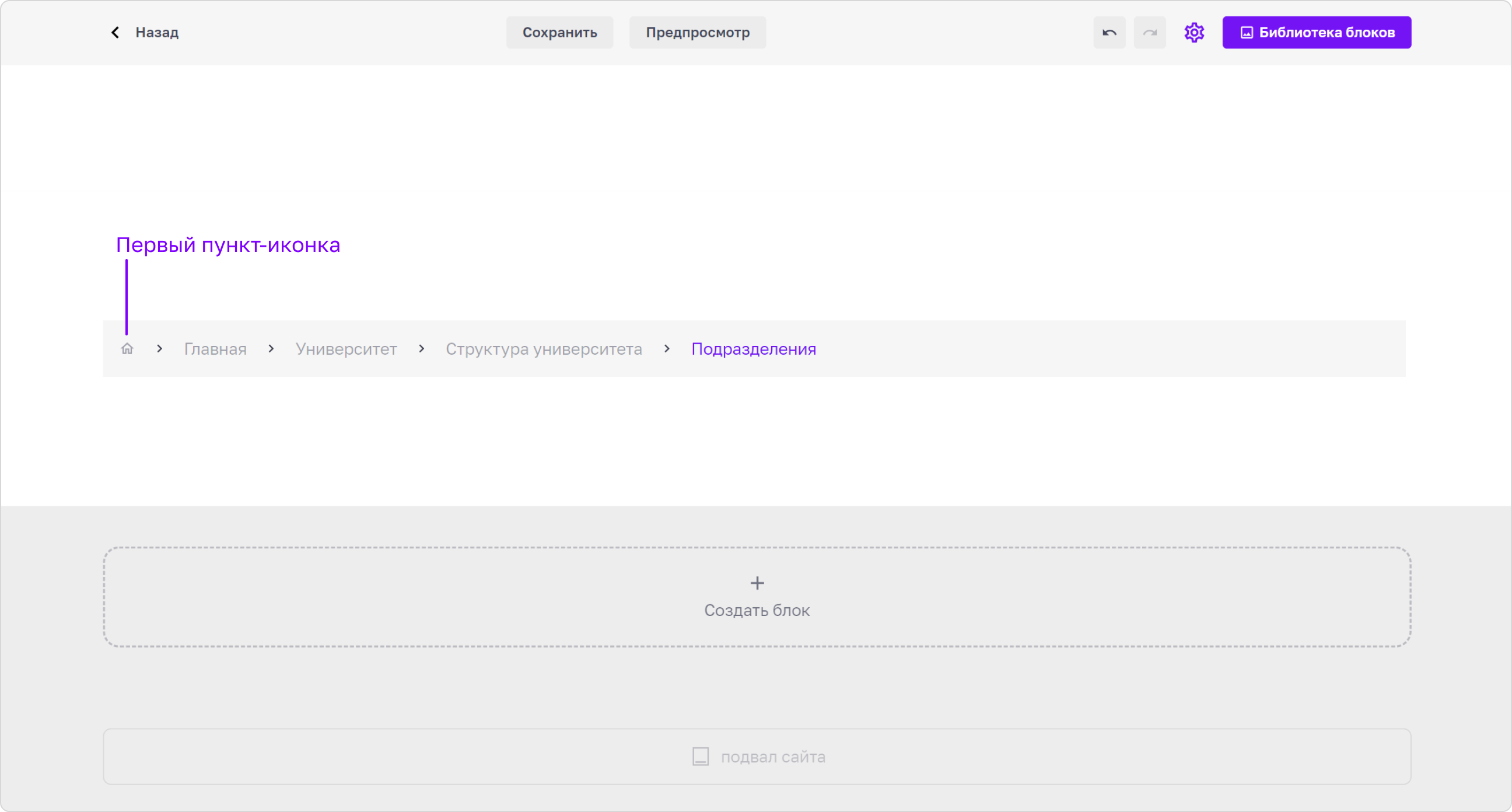
Также, у блока «Навигация: хлебные крошки c подложкой» есть возможность настроить цвет стрелки разделителя.
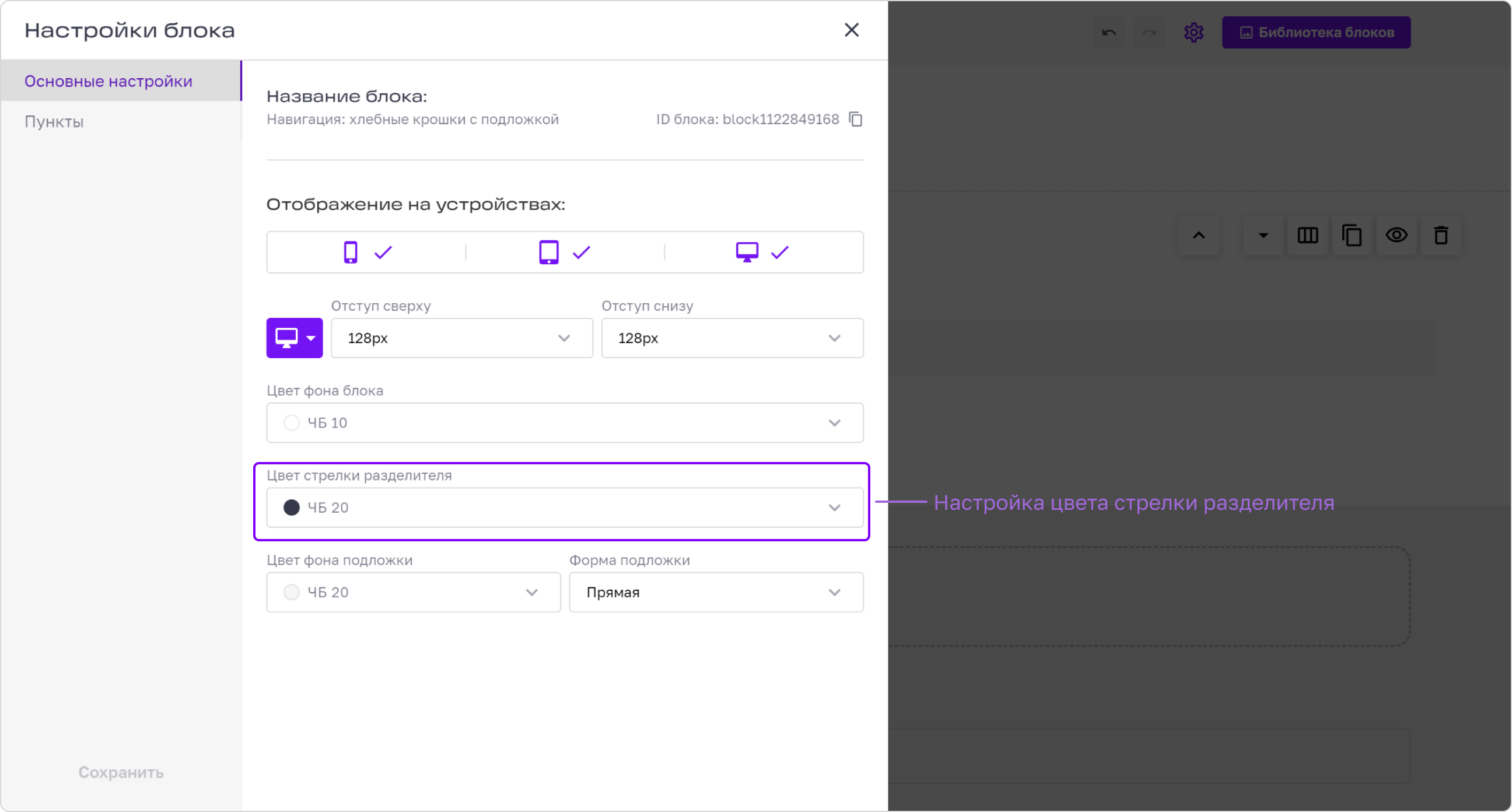
Цвет стрелки разделителя — Красный светлый 80.
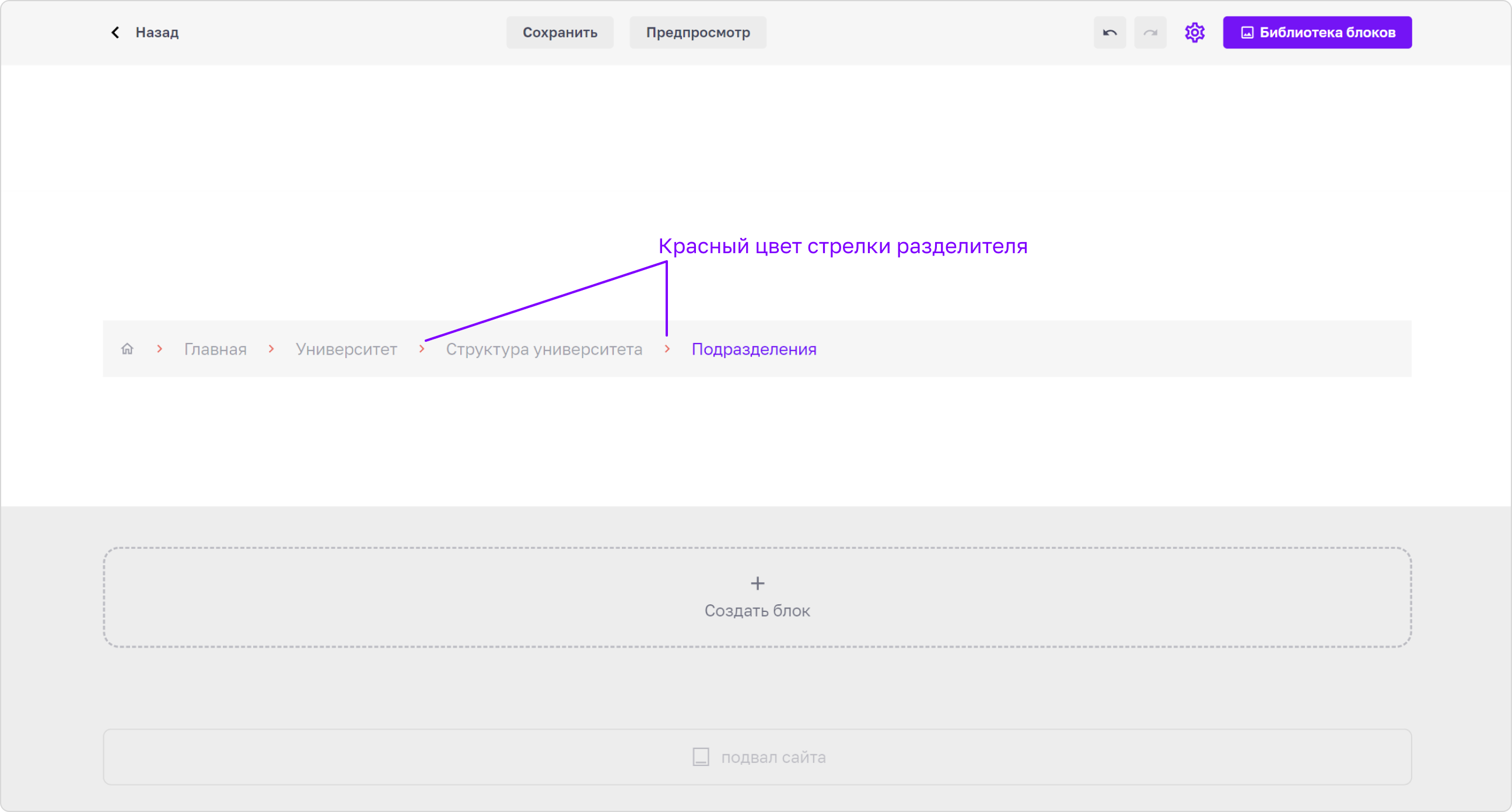
Также, у блока «Навигация: хлебные крошки c подложкой» есть возможность настроить цвет фона подложки.
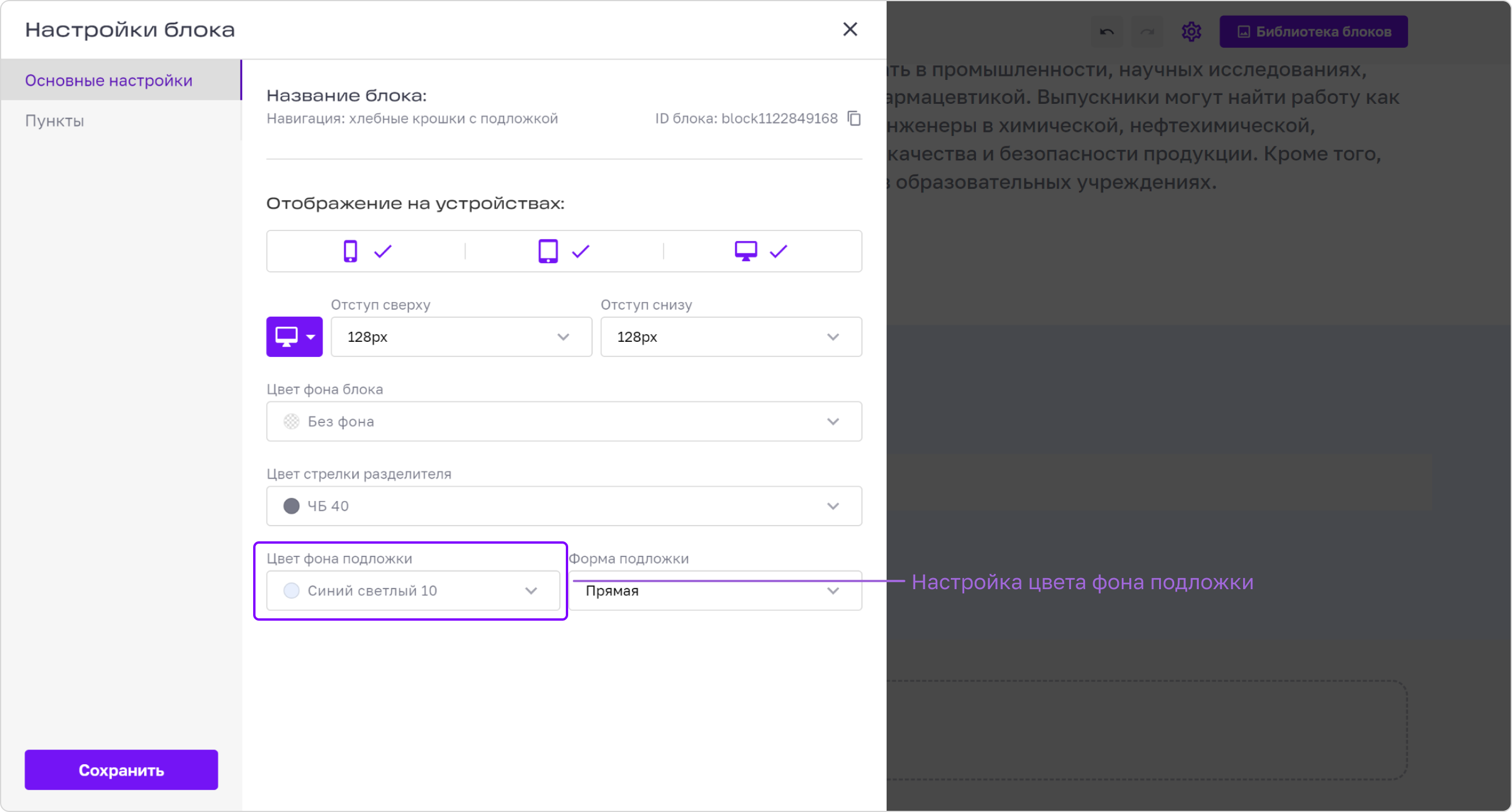
Цвет фона подложки — Синий светлый 10.
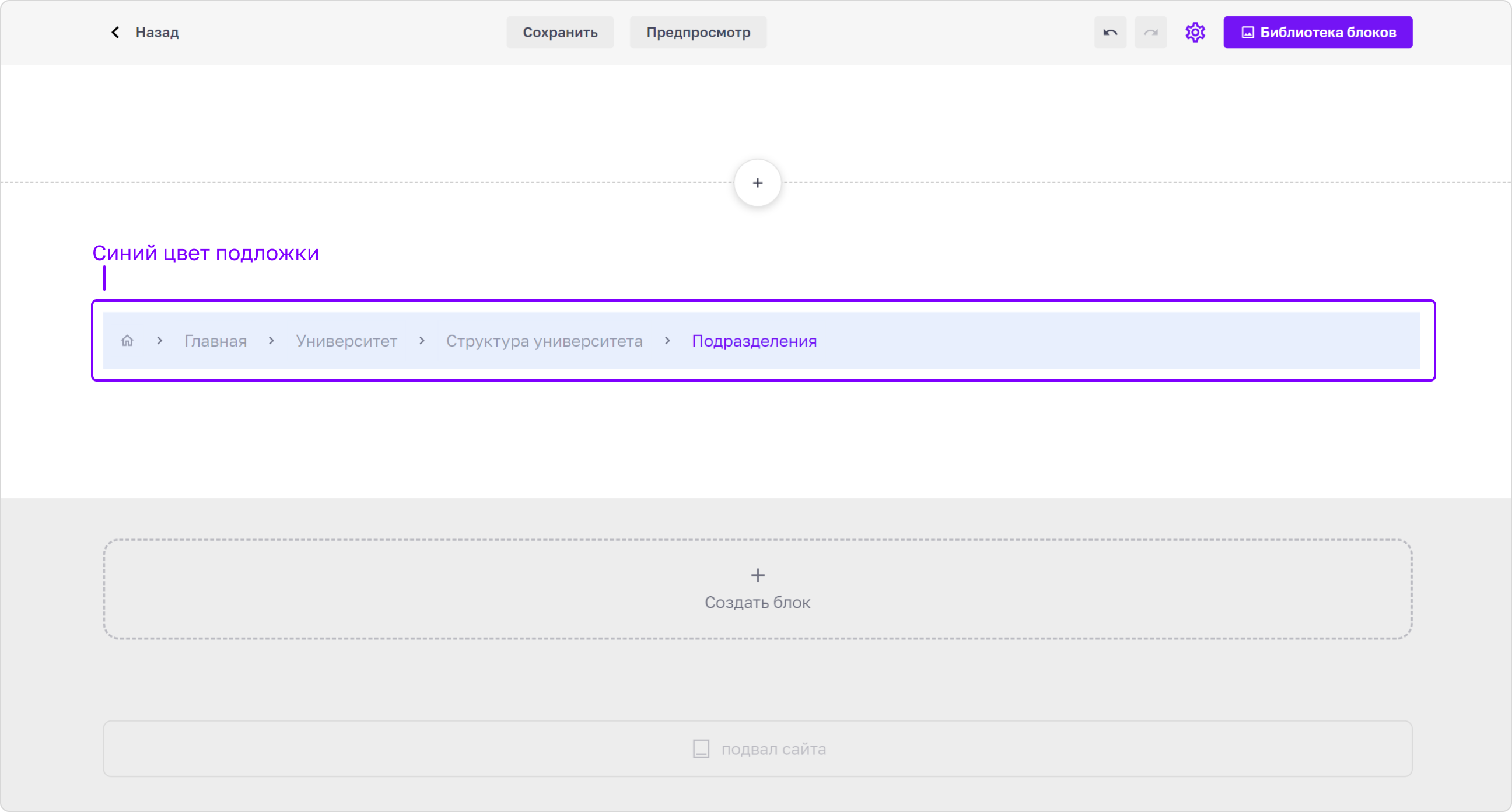
Также, у блока «Навигация: хлебные крошки c подложкой» есть возможность настроить форму подложки: Прямая, Скругленная, Круглая.
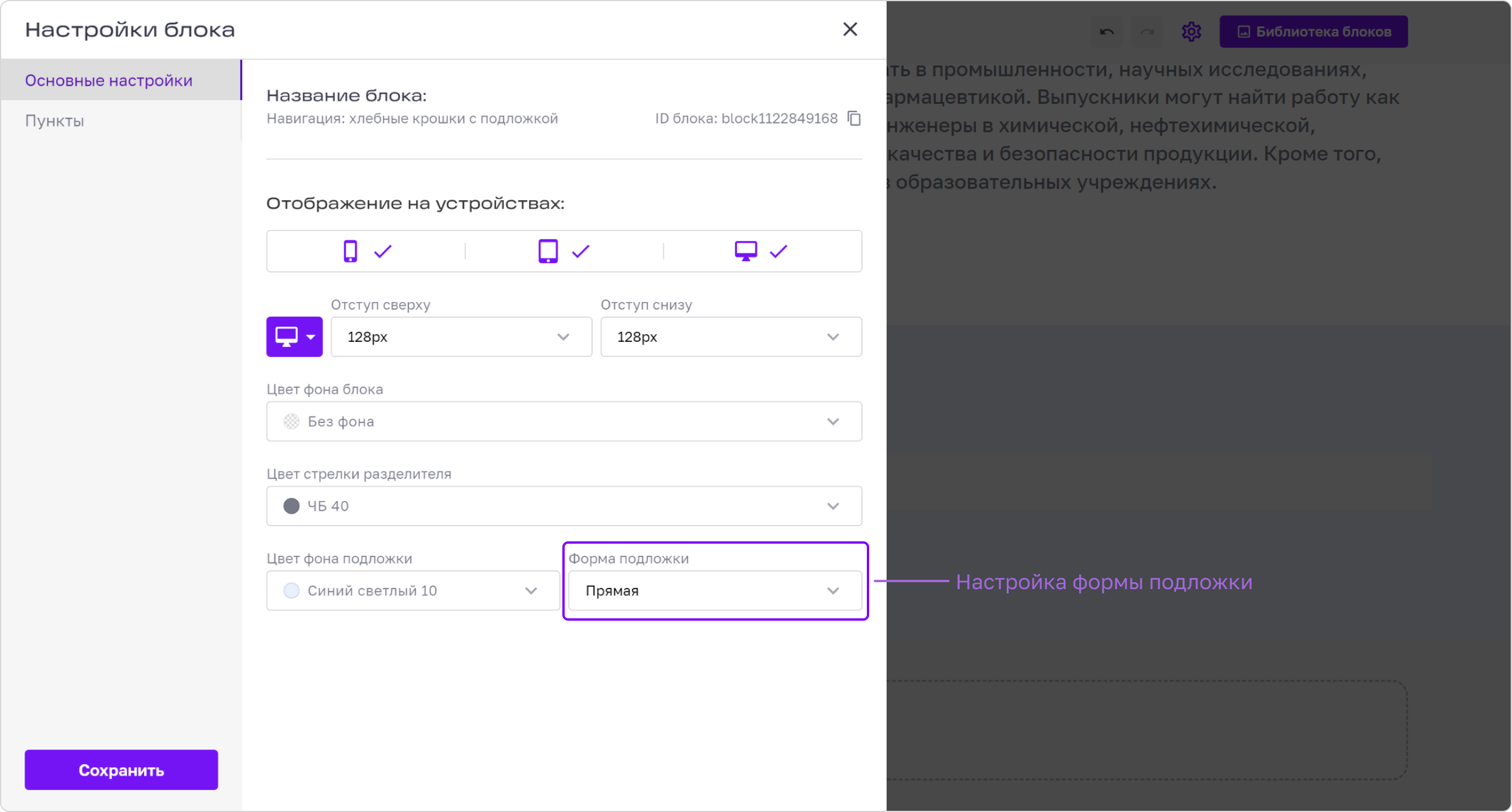
Форма подложки — Прямая.
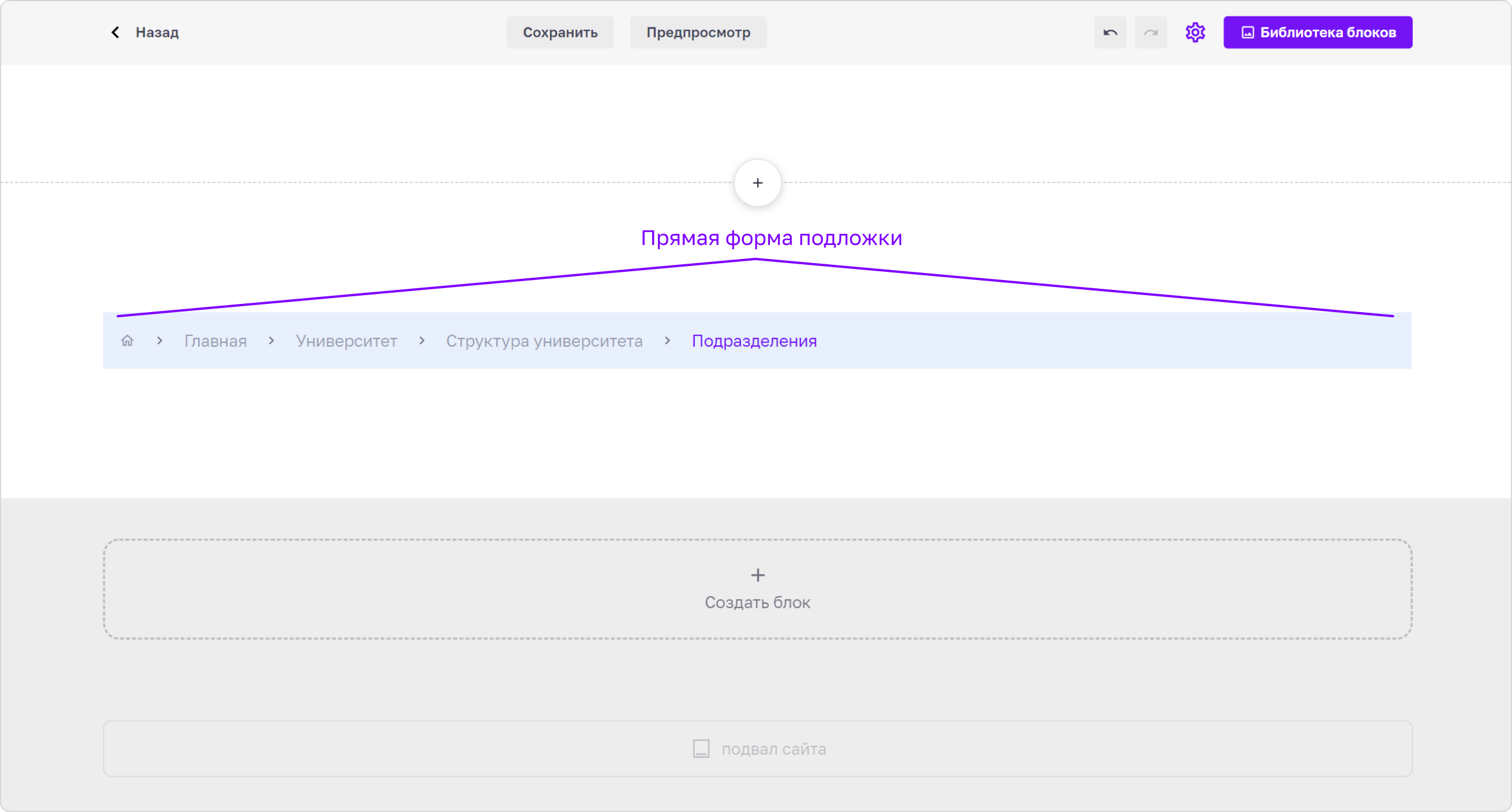
Форма подложки — Скругленная.
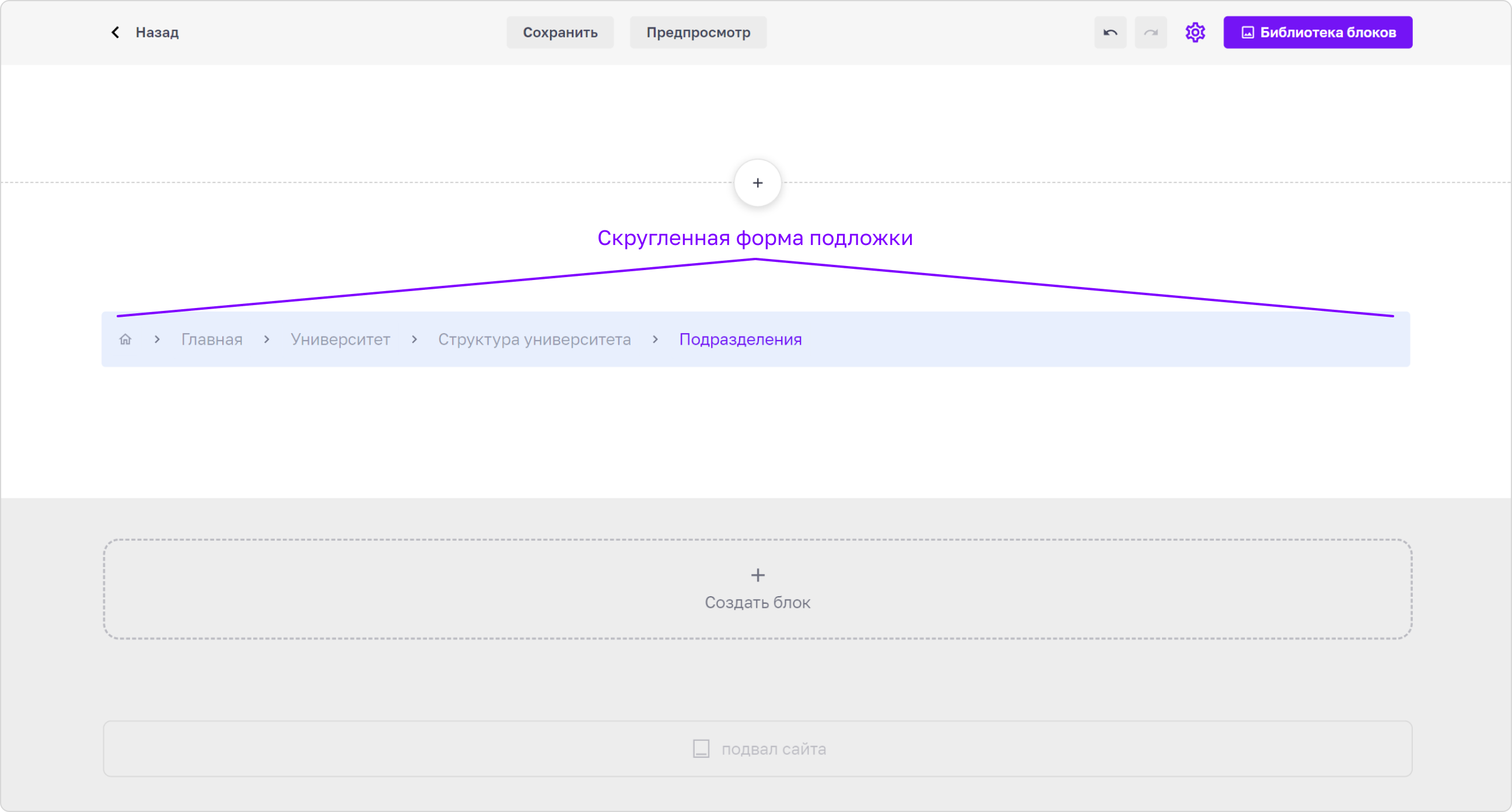
Форма подложки — Круглая.
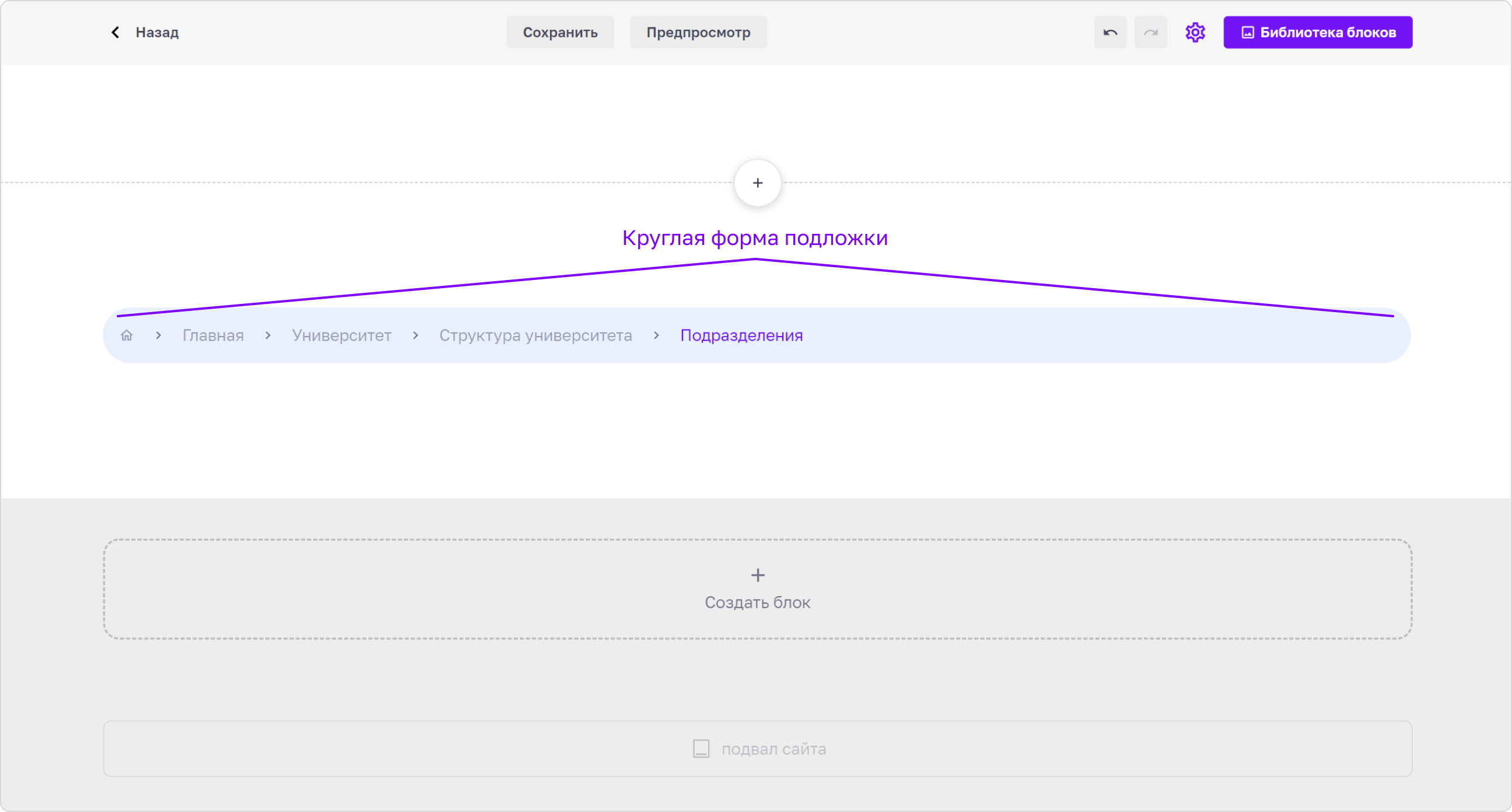
Блок «Навигация: хлебные крошки со ссылками»
Блок «Навигация: хлебные крошки со ссылками»
У блока «Навигация: хлебные крошки со ссылками» есть все те же настройки, что и у блока «Навигация: хлебные крошки c подложкой». Отличие состоит в том, что данный блок не содержит подложку. Обо всех остальных настройках, а также о том, как создавать и настраивать пункты хлебных крошек вы можете прочитать на странице «Карточки/Пункты» или в разделе «Общие и повторяющиеся настройки».
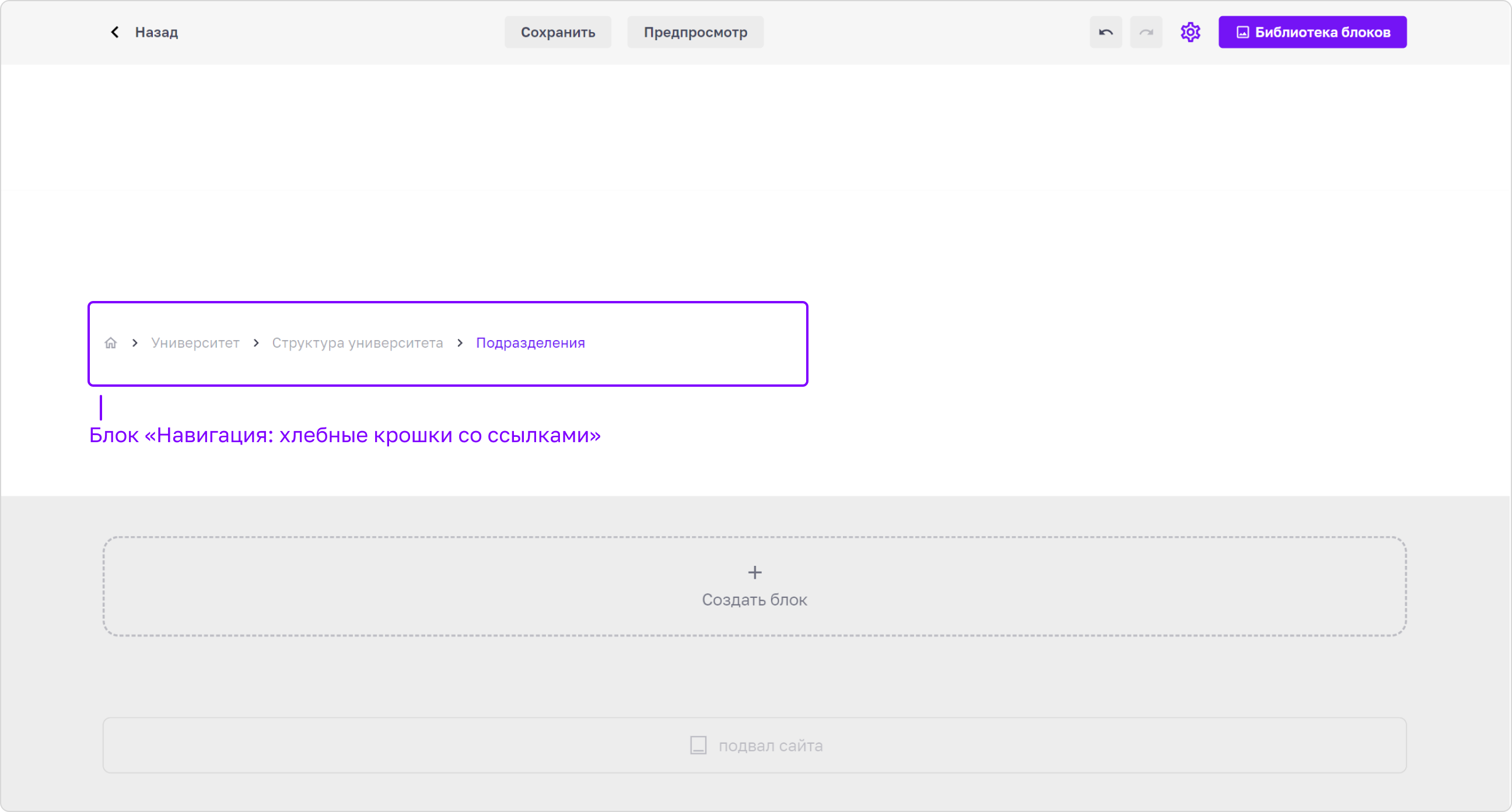
Блок «Навигация: поиск по сайту»
Блок «Навигация: поиск по сайту»
«Навигация: поиск по сайту» — это блок, который позволяет пользователю запустить поиск по вашему сайту по ключевым словам.

Например, по поиску «карточки» пользователю на отдельной странице выведется перечень всех страниц, на которых это слово используется.
Чтобы настроить такую страницу, вам потребуется блок «Навигация: результат выдачи поиска по сайту». Затем нужно будет подключить ее через «Настройки сайта», читайте пункт «Страница с результатами поиска» в разделе «Дополнительно».
Также об основных настройках блока «Навигация: поиск по сайту» можно прочитать в разделе «Общие и повторяющиеся настройки».

У блока «Навигация: поиск по сайту» есть возможность настроить цветовую тему поля для поиска.
Цветовая тема поиска — это предустановленный набор стилей цвета, адаптированный под расположение на светлом или на темном фоне. Цветовая тема поиска может быть: светлая, темная, автоматически.
«Светлая» адаптирована для расположения поиска на светлом фоне.
«Темная» адаптирована для расположения поиска на темном фоне.
«Автоматически» означает, что значение «светлая или темная» зависит от выбранного значения цветовой темы в настройках сайта.

Также у блока «Навигация: поиск по сайту» есть возможность настроить размер поля для поиска: S, M, L. Где "S" — самый маленький, а "L" — самый большой размер.

Размер поиска — S.

Размер поиска — M.

Размер поиска — L.

Также у блока «Навигация: поиск по сайту» можно выбрать форму: прямая, скругленная или круглая.

Форма — прямая.

Форма — скругленная.

Форма — круглая.

Также у блока «Навигация: поиск по сайту» можно выбрать тип: с заливкой, без заливки или линия.

Тип — с заливкой.

Тип — без заливки.

Тип — линия.

Также у поиска можно заменить слово-подсказку, заменив слово «Поиск» на любое другое.

Также для поиска можно добавить подложку.

У подложки можно настроить форму, цвет фона, цвет и толщину обводки.

Можно выбрать форму подложки — есть прямая, скругленная и круглая.

Форма подложки — прямая.

Форма подложки — скругленная.

Форма подложки — круглая.

Также можно выбрать цвет фона подложки.

Цвет фона подложки — Красный светлый 10.

Также подложке можно добавить обводку, выбрав для нее цвет. Чтобы она стала видимой, нужно выставить толщину обводки от 1 до 4 px.


Цвет обводки — Красный светлый 60, толщина обводки подложки — 2 px.

Чтобы поиск работал, обязательно проверьте, что у вас настроена «Страница с результатами выдачи поиска по сайту». Если все настроено верно, но поиск все равно не работает, обратитесь к нам за помощью через helpdesk.itmo.ru.
Блок «Навигация: результат выдачи поиска по сайту»
Блок «Навигация: результат выдачи поиска по сайту»
«Навигация: результат выдачи поиска по сайту» — это блок, который выводит результат поиска по вашему сайту, который пользователь запускает через блок «Навигация: поиск по сайту». Подробнее по том, как подключить страницу с результатами поиска, читайте в разделе «Дополнительно».
Об основных настройках блока «Навигация: поиск по сайту» можно прочитать в разделе «Общие и повторяющиеся настройки» и обратите внимание на страницу «Карточки/Пункты» — через карточки реализованы результаты поиска.

Помимо карточек с результатами поиска у блока есть пагинация — номера страниц, которые позволяют сделать выдачу более удобной для просмотра, если результатов поиска слишком много.

У пагинации есть возможность настроить цветовую тему.
Цветовая тема — это предустановленный набор стилей цвета, адаптированный под расположение на светлом или на темном фоне. Цветовая тема поиска может быть: светлая, темная, автоматически.
«Светлая» адаптирована для расположения номеров страниц и стрелок на светлом фоне.
«Темная» адаптирована для расположения номеров страниц и стрелок на темном фоне.
«Автоматически» означает, что значение «светлая или темная» зависит от выбранного значения цветовой темы в настройках сайта.

Также можно выбрать размер пагинации: S, M, L. Где "S" — самый маленький, а "L" — самый большой размер.

Размер пагинации — S.

Размер пагинации — M.

Размер пагинации — L.

Также можно выбрать выравнивание пагинации: по левому краю, по центру или по правому краю.

Выравнивание пагинации — по левому краю.

Выравнивание пагинации — по центру.

Выравнивание пагинации — по правому краю.

Правила использования информации в доменной зоне itmo.ru
Политика по обработке Персональных данных
Информация © 1993– {2026} Университет ИТМО
Разработка © {2026} Университет ИТМО
